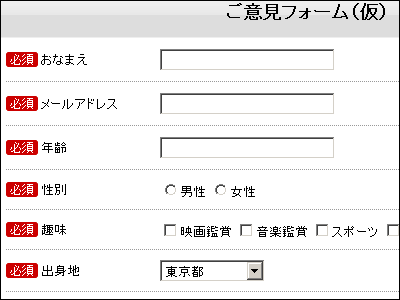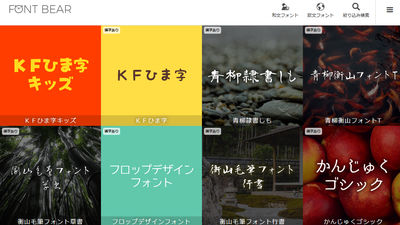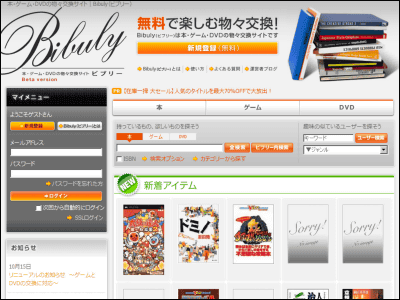自分の自分による自分のための同人誌を「再販希望ボタン」「クーポン配布」「転売防止のための購入回数制限」などで思い通りに扱うマイ同人誌ショップを「イージーマイショップ」で作ってみたらこうなった
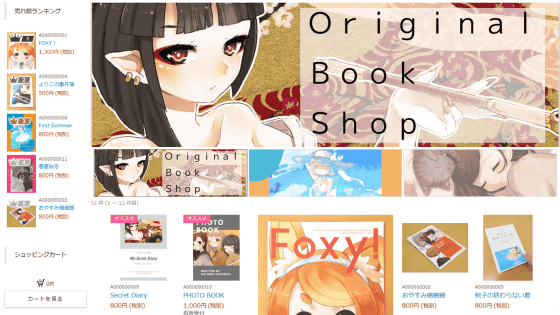
by mera
自分で作った同人誌を売るためのネットサービスはいろいろあり、単に売りさばくだけなら困ることはあまりないのですが、「あんなことができればいいな~」「こういう機能があればいいのにな~」「もう少し違うことをしてみたいな~」と思ったり感じたりしたことがあるはず。ネットショップ開設サービスの「イージーマイショップ」は、ショップのデザインを簡単に変更できるのはもちろんのこと、再販売リクエスト機能、オーダーメイド・セット販売、年齢・同意確認、クーポン機能、アンケート、会員機能、購入回数制限など、個別に見るとあちこちで見かける機能ではあるものの、それらが全部まとめてくっつくことで自由に組み合わせることができるようになっており、超絶多機能な同人誌ショップが作れそうだったので、実際に試してみました。
ネットショップ開業はイージーマイショップ | セット販売やオーダーメイド商品に強いネットショップ構築
https://www.easy-myshop.jp/
◆イージーマイショップの機能満載な同人誌ショップはこんな感じ
◆アカウント開設&商品登録してみた
◆直感的な動作でサクサクとショップのデザイン変更
◆種類別販売・価格二重表記・期間限定販売・オプション販売など多様な売り方を試してみた
◆アドインで「年齢・同意確認」「再販売リクエスト機能」「オーダーメイド販売」「クーポン機能」「購入回数制限機能」「会員機能」など使ってみた
◆イージーマイショップの機能満載な同人誌ショップはこんな感じ
……ということで、これがイージーマイショップで作成した同人誌ショップ。ページ上部に3枚の写真が自動で入れ変わるスライドショーがあり、その下に同人誌のサムネイルがタイル状に並んでいます。
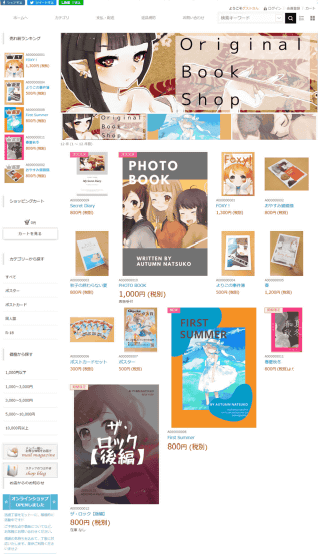
同人誌のサムネイルには「オススメ」タグがついていたり……
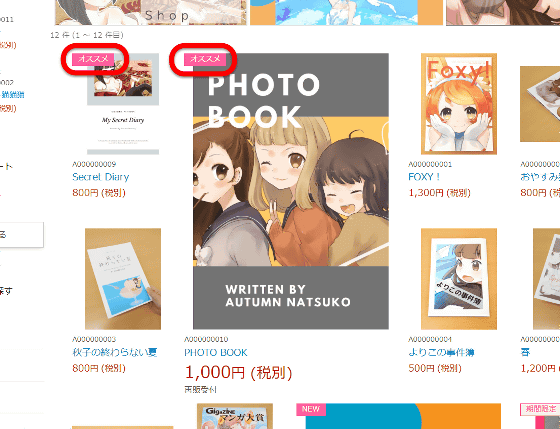
「NEW」「期間限定」というタグがついているものもあります。
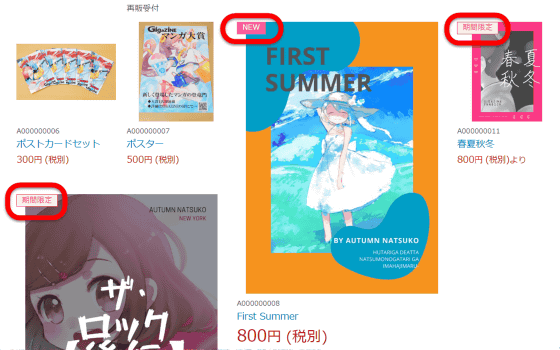
ページ左上にはFacebook・Twitter・LINEのシェアボタン。
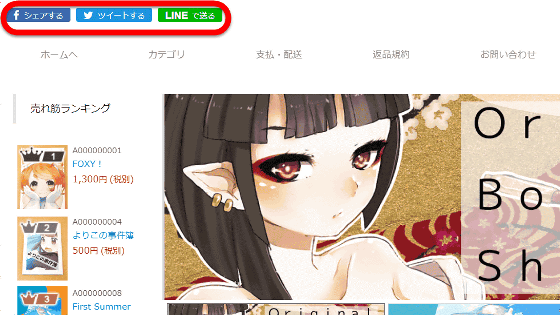
画面左側には売れ筋ランキングが並び……
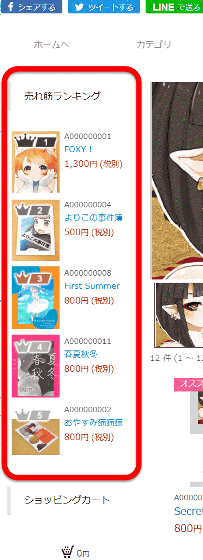
ショッピングカートには、カートに入れた品数と合計額、そして「送料無料まであと〇〇円」という表示があります。
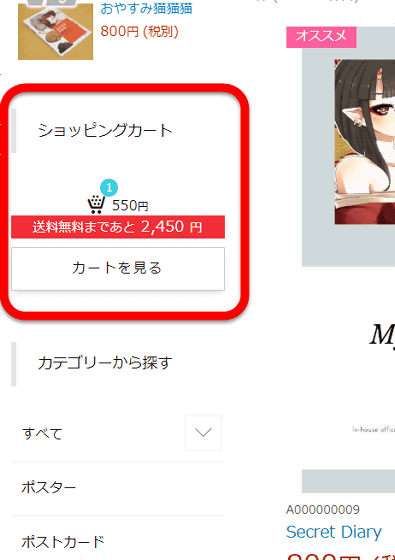
「カテゴリーから探す」にはポスター・ポストカード・同人誌が並び、同人誌の隣にある矢印を押すと……
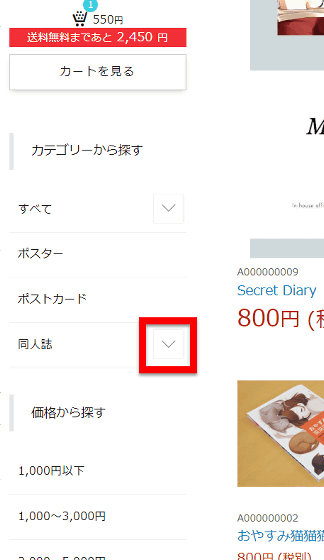
サブカテゴリが表示されました。
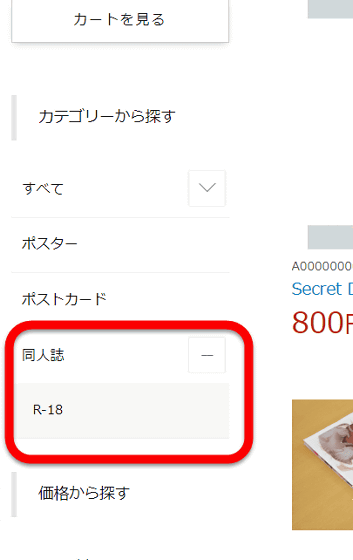
「価格から探す」機能もあります。
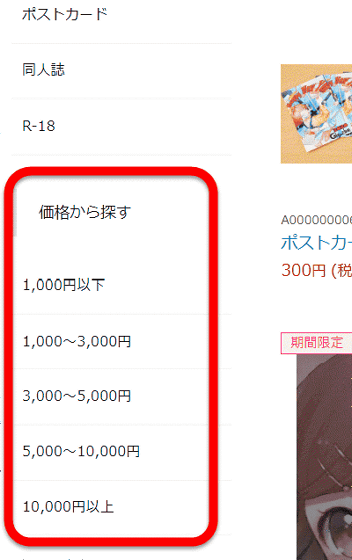
サムネイルの下には同人誌のタイトルと価格が表示されています。実際にサムネイルをクリックしてみます。
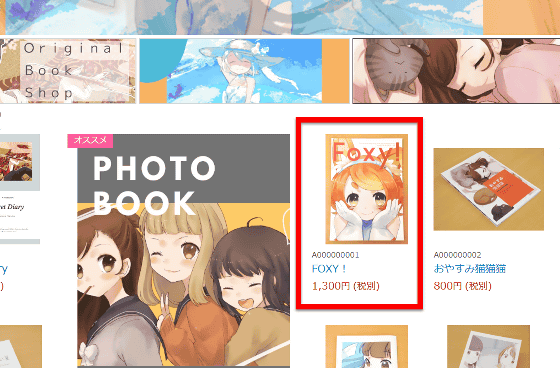
商品ページはこんな感じ。画面左側に写真、右側に商品情報と「カートに入れる」ボタン、問合せボタン、商品説明が並んでいます。

画像はカーソルを当てた部分が拡大される仕様なので、内容の細かいところまでしっかり確認することができました。
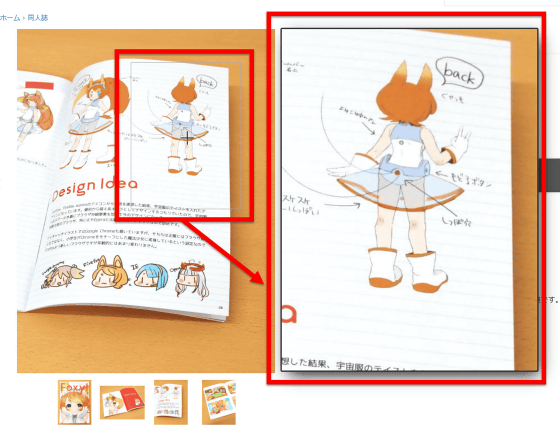
そしてこの「カートに入れる」は、サイズ違いや色違いがある場合は、種類ごとに表示させることができます。たとえばA4サイズとA5サイズの冊子がある場合、それぞれに価格・在庫・購入数が選べるわけです。
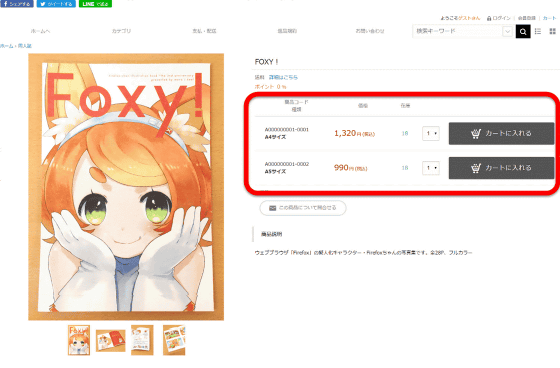
また、値引きを行った時はオトク感がしっかりわかるように、値引き前価格と値引き後の価格を両方表示することも可能。
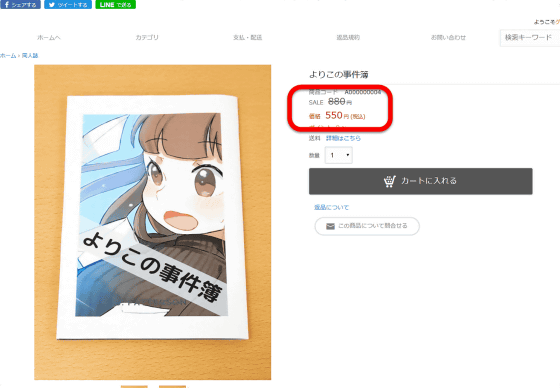
期間販売も行えます。なお、以下の画像では在庫がなくなったため「完売しました」とありますが……
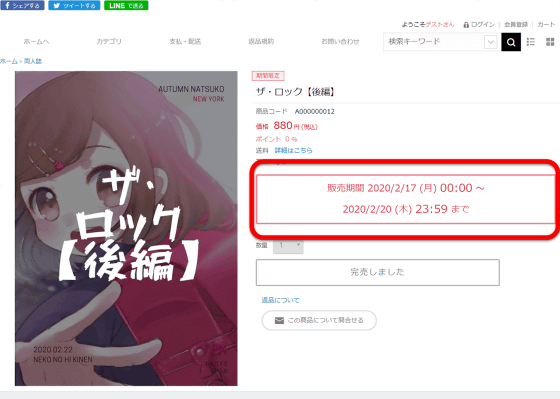
これを「再販売リクエスト」に変えることも可能です。
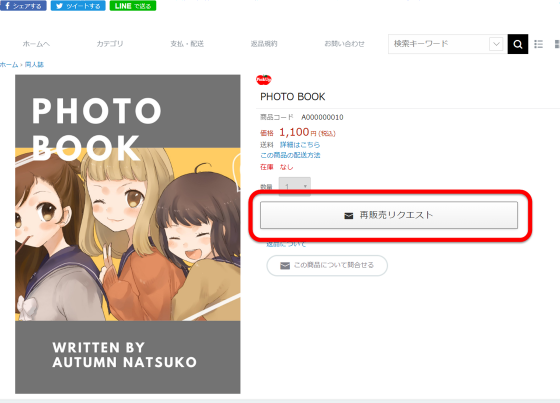
年齢制限のあるアイテムがある場合は、サムネイルをクリックした時に……
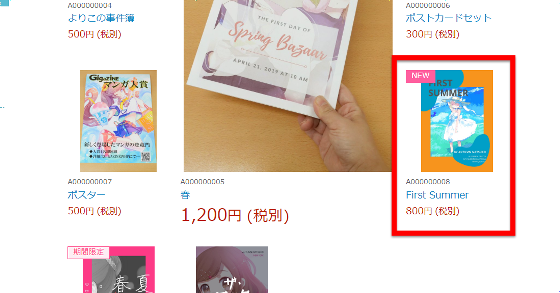
各商品ページに移行する前に、年齢確認画面を表示することもできます。
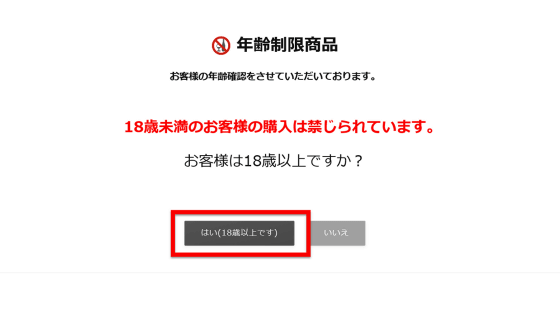
オーダーメイド販売にも対応しているので、サイン入り・メッセージ入りの本なども扱えます。
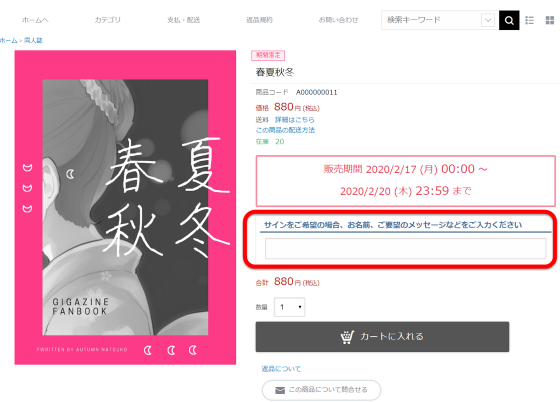
実際に「カートに入れる」を押してみると、まずはショッピングカートの確認画面が現れます。合計金額とともに送料無料までの残り金額が確認可能。会員登録もできるので、常連さんが買い物する際の手間を省くことができます。
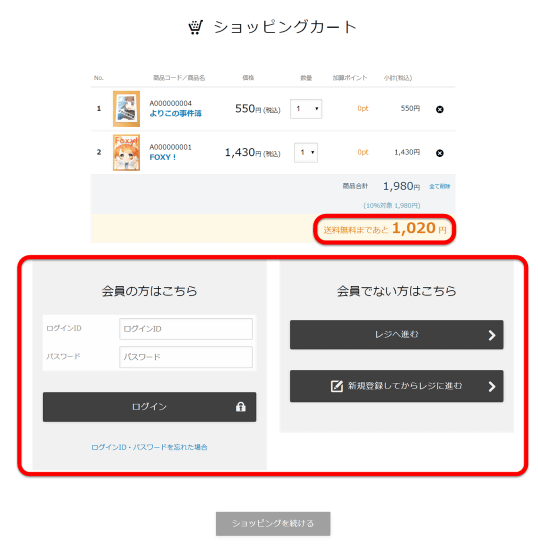
レジに進むと、お客様情報入力の画面。
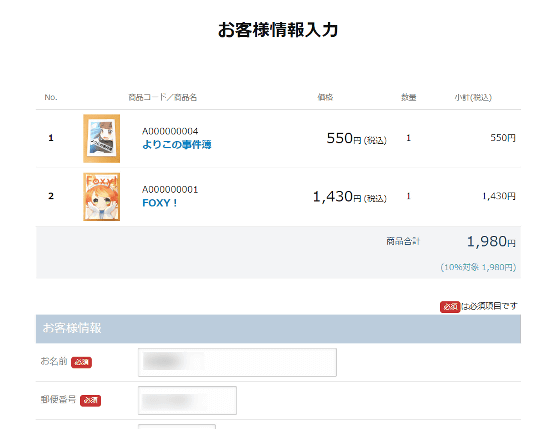
ここでは購入者が発送に必要な情報を入力しますが、届け先を購入者とは別で指定することもできます。
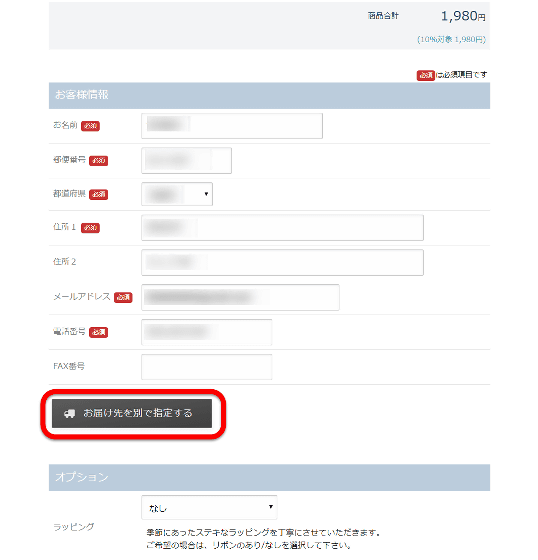
ラッピングやメッセージカードのオプションをつけたり……
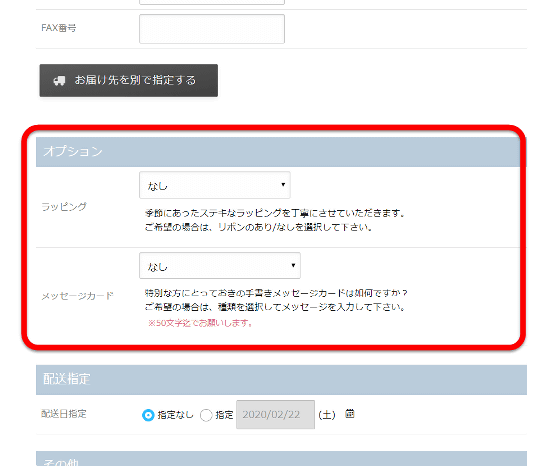
発送日指定・メルマガの配信希望アンケートをとることも可能。「お支払い方法へ」を押します。
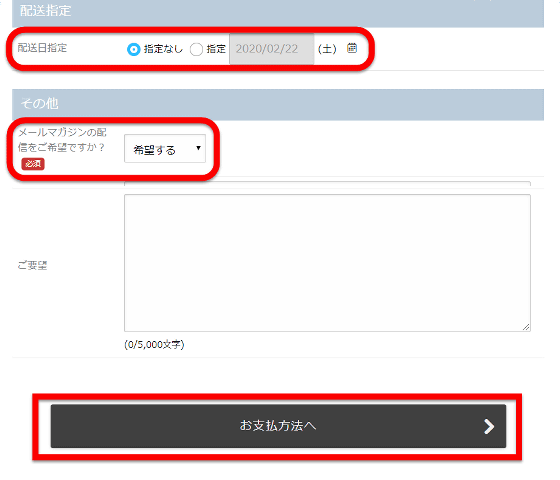
支払い方法選択の画面になると、購入物の合計金額に加えて送料が確認できるようになりました。
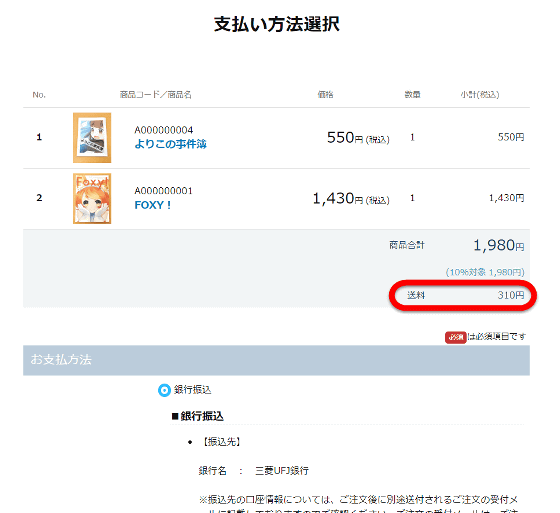
セールやキャンペーンのクーポンで、より多彩な販売方法を試してみて、物言わぬ最大多数のファンが実際に行動を起こすきっかけはどこにあるのか、ということも把握できます。「最終確認画面へ」をクリック。
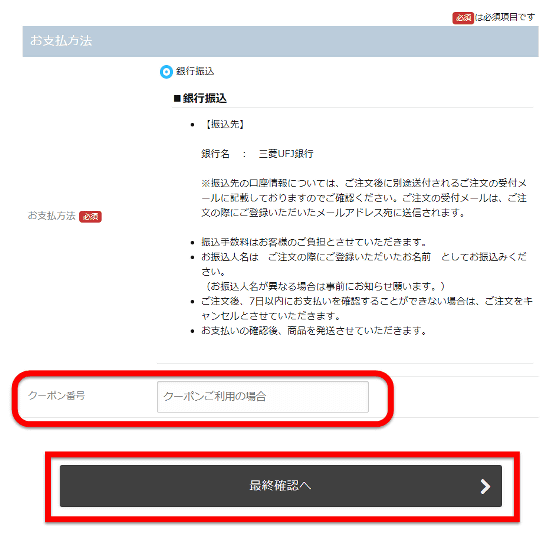
最終確認画面はこんな感じ。合計額・お支払い方法・お客様情報・お届け先・アンケートなどを一覧で確認してもらい、この段階でも会員登録を促す仕組み。「注文を確定する」を押すと注文が完了し、購入者のメールアドレスに確認メールが送られます。
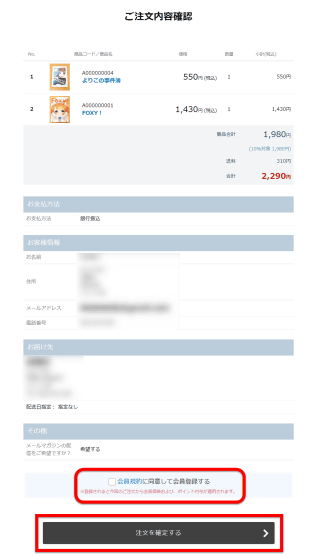
◆アカウント開設&商品登録してみた
……と、同人誌を販売するためのあらゆる機能を取りそろえているのが、ネットショップ開設サービスのイージーマイショップ。このほかにも便利な機能がごろごろあるということで、どんな機能があるのか、そして使い勝手はどうなのかを、実際に試してみることにします。まずはイージーマイショップのトップページにアクセスしてメールアドレスを入力し、「今すぐ無料でスタート」をクリック。
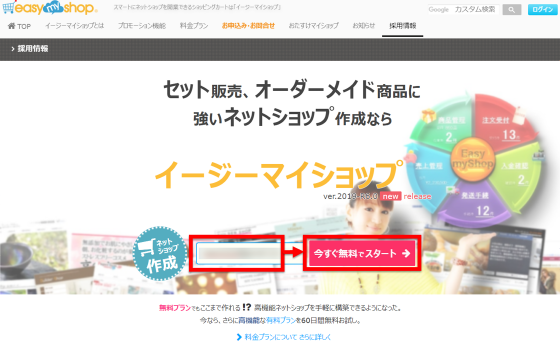
登録したメールアドレス宛に以下のようなメールが送られてくるので、記載されているURLをクリック。
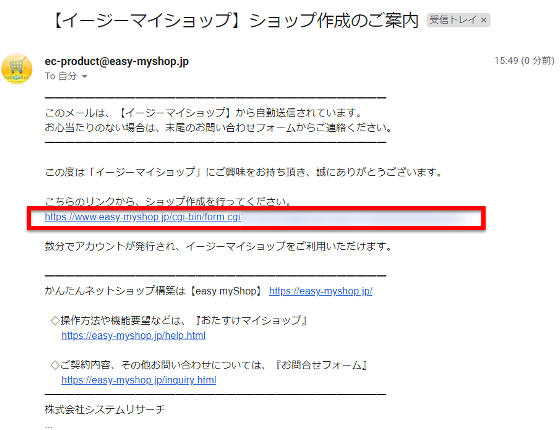
ショップIDを決定&入力し、利用規約への同意にチェックを入れたら「ショップを作成」をクリック。
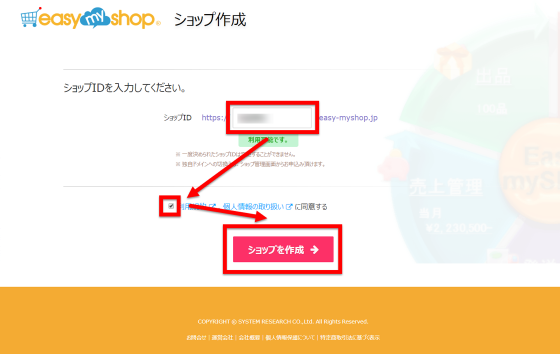
数分待つと、ショップID・ユーザーID・パスワードが送られてきます。管理画面URLをクリックし……
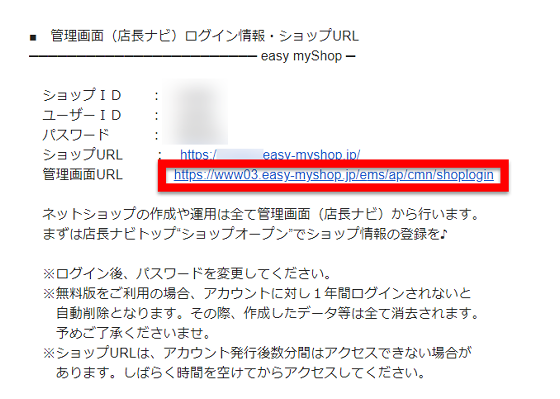
ショップIDとパスワードを入力して「ログイン」をクリック。
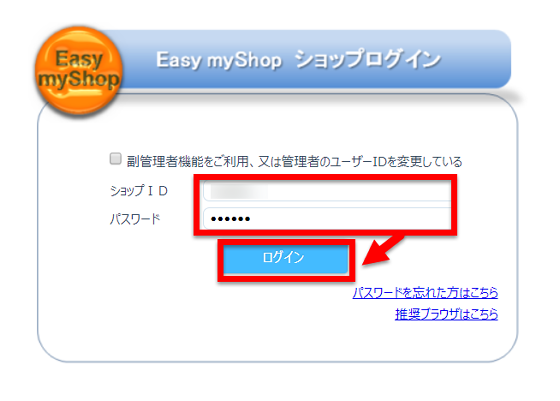
これでアカウントの開設は完了。管理画面「店長ナビ」はこんな感じです。イージーマイショップは無料プランと有料プランがありますが、無料プランでもアカウント開設から60日は月額2700円のスタンダードプランが利用可能。ということで、今回はスタンダードプランで何ができるのかを見ていきます。まず最初にオンラインショップの基本的な情報を設定していくため、「ショップオープン」をクリック。
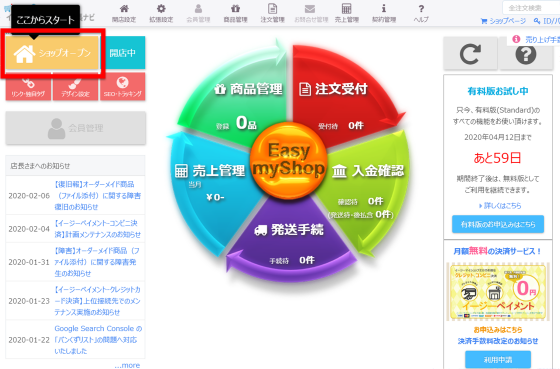
ここでは「ショップ設定」→「配送設定」→「カート設定」→「メール設定」の順に設定を行います。まずはショップのメールアドレス・所在地・契約者の情報や……
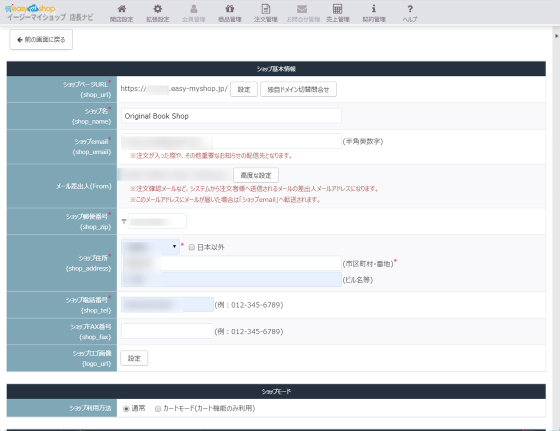
消費税率・税込表示などについて決めます。
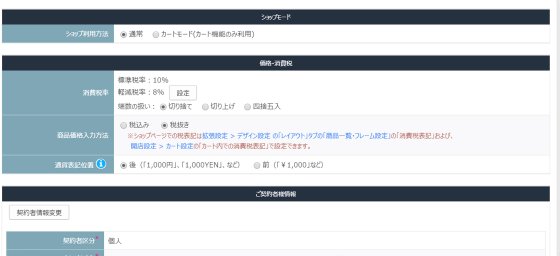
支払い方法は月額固定費無料でクレジットカード・コンビニ決済が利用できるほか、銀行振込、郵便(ゆうちょ)振込、代金引換、さらには楽天ペイ・PayPal・WebMoney・スマホキャリア決済など、多様な決済方法から選べます。
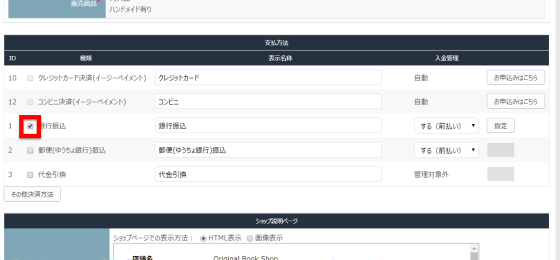
オンラインショップをオープンする際に避けては通れない「特定商取引法に基づく表示」の設定は、ショップを初めて立ち上げる人だと「一体なにを書けばいいのか?」と混乱してしまうところですが……
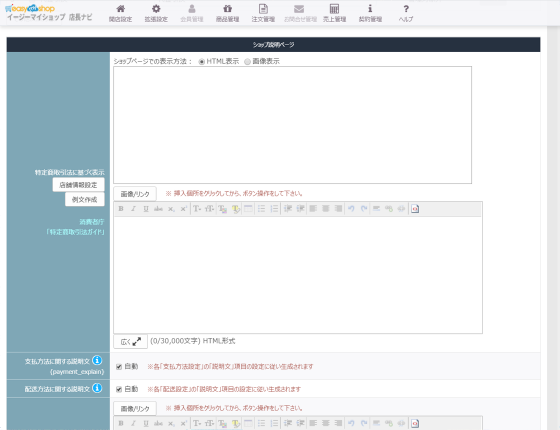
「店舗情報設定」「例文作成」というボタンを押すだけでテンプレートが反映されるので設定がらくちん。必要なところだけ修正を加えていけばOKです。
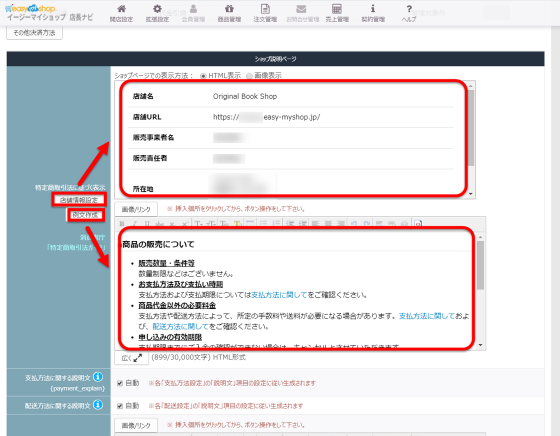
「返品特約に関する説明文」「個人情報保護方針」という部分も「例文作成」を押せばテンプレートが反映されます。「保存して次へ」をクリック。
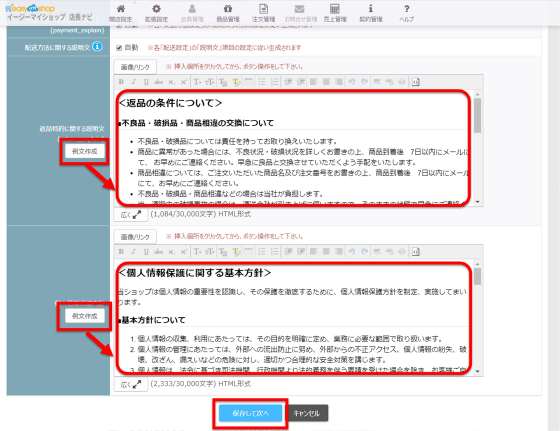
続いて「配送設定」について。ここでは送料などを設定していくので、画面右側の編集アイコンをクリック。
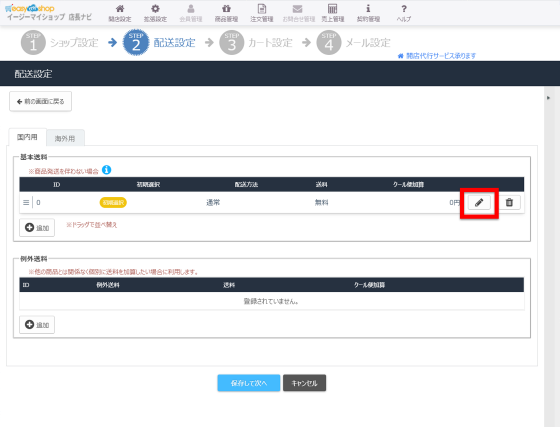
発送方法は「日本郵便:ゆうパック」「日本郵便:ゆうメール」「佐川急便」「ヤマト運輸」「その他」から選べて……
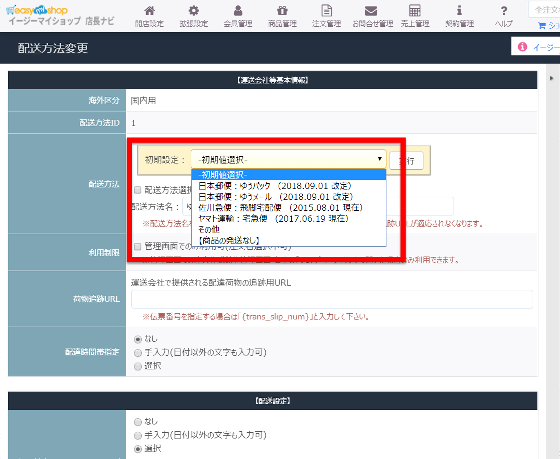
購入者が配送日を指定できるようにも設定可能。「出荷準備期間」「指定不可日」など細かく指定できます。
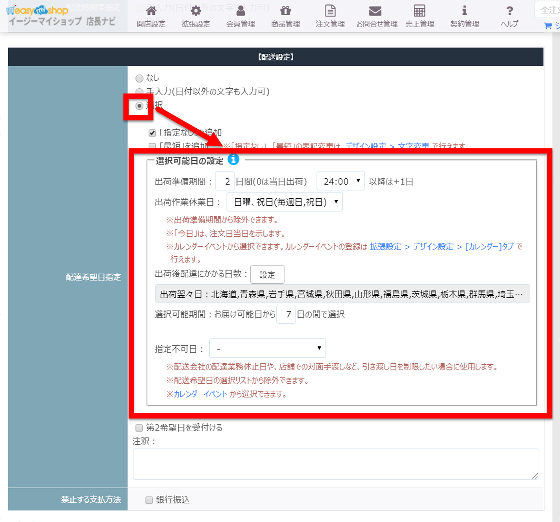
さらに、「送料」の「重量・サイズ・金額別×地区別」をチェックして「設定」を押します。
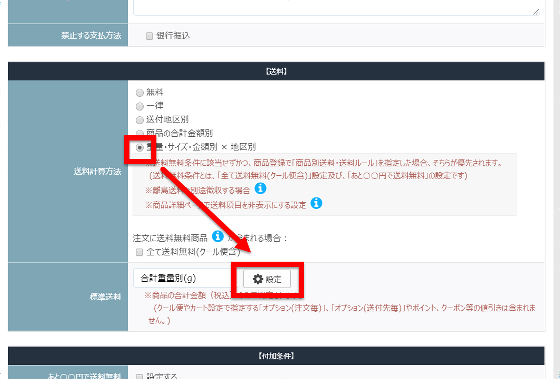
使用する配送方法を選んで「初期設定」を押せば……
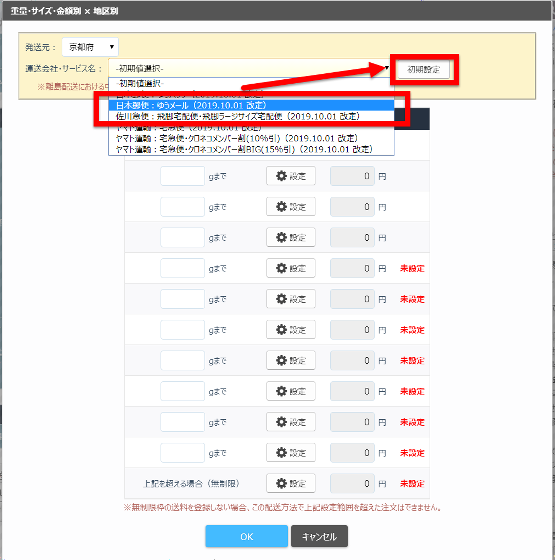
自動的に送料の設定が行われます。あとは個別の商品を登録する時に商品の重さを登録しておけば、自動的に購入画面に送料が表示されるようになるわけです。
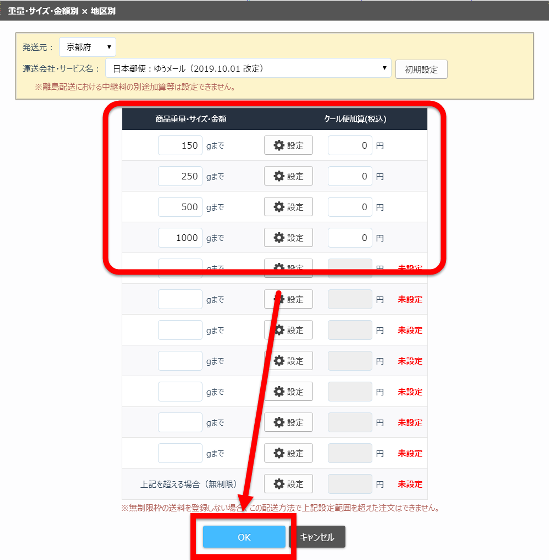
この時、送料無料となる条件を付けることも可能。ユーザーが買い物をしている時に「あと〇〇円で送料無料」と表示されるようになり、「もう1冊買っておこうか」という気にさせることができます。
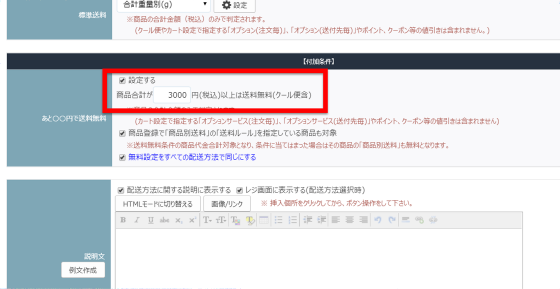
「カート設定」では、カート画面の遷移や商品の発送に必要なユーザー情報の設定項目を決められるほか……
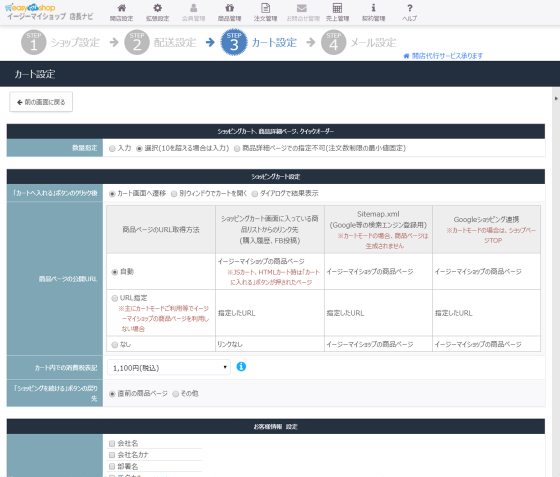
お届け先住所を複数にしたり……
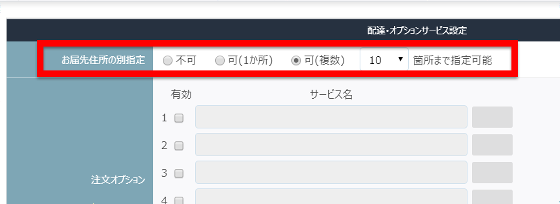
有料のラッピングやメッセージカードのサービスをつけることが可能です。
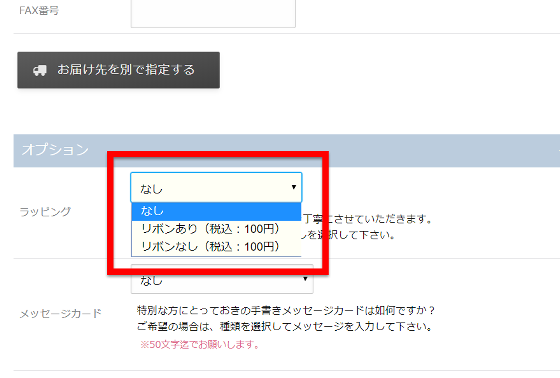
さらに、メールマガジンの希望の有無といったアンケート項目を付けることもできます。
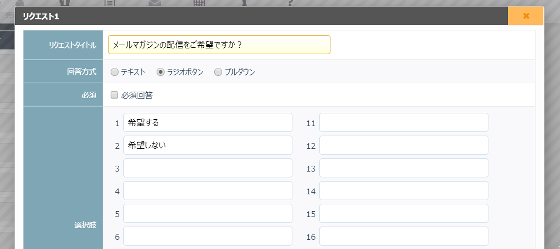
「メール設定」では、注文確認・入金確認・商品発送といった各段階でユーザーに送られるメールの設定をします。ここもテンプレートが利用できるので、必要な箇所にだけ変更を加えればOKです。全てが終わったら「完了」をクリック。
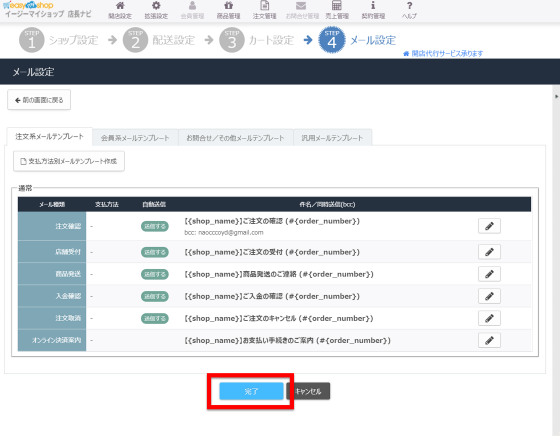
この状態でオンラインショップを確認するとこんな感じ。まだ商品が登録されておらず、デザインもデフォルトです。
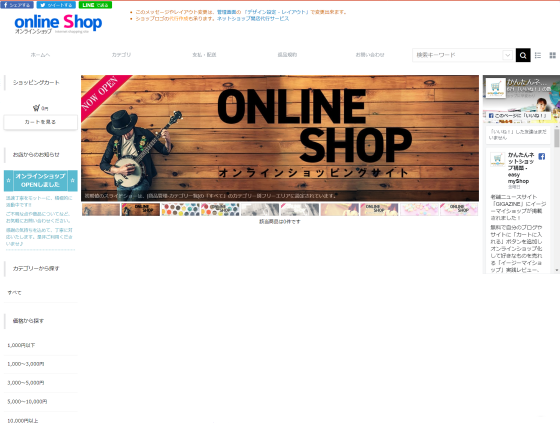
ということで商品の登録から行っていきます。店長ナビの上部にある「商品登録」から「商品一覧」を選びます。
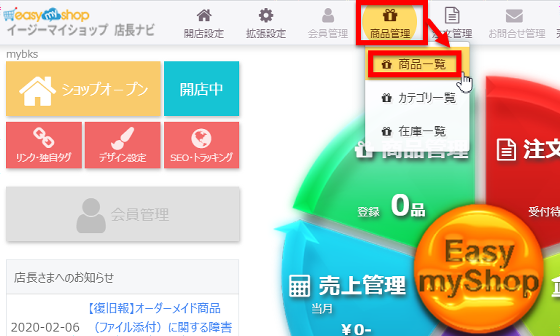
まだ何の商品も登録されていないので、商品一覧は真っ白。画面左上にある「商品登録」をクリックします。
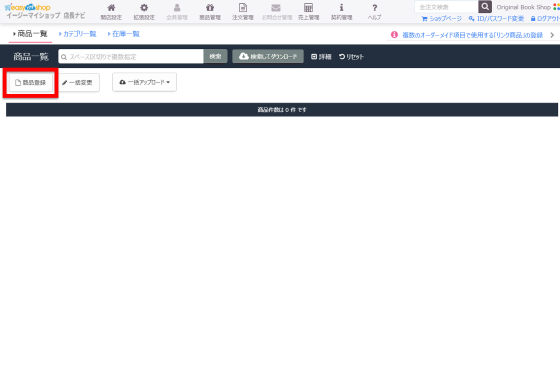
商品登録画面はこんな感じ。
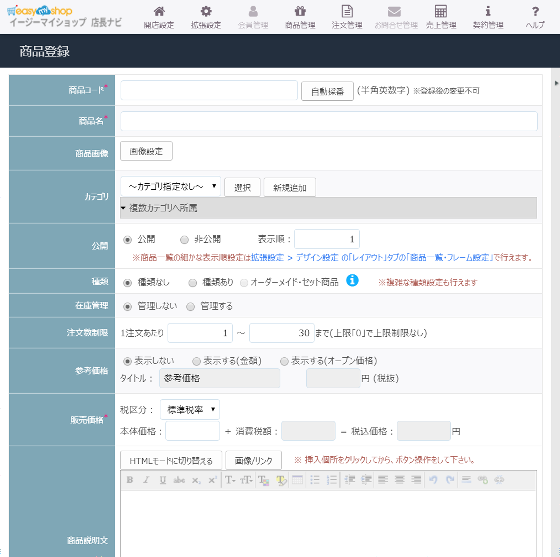
「自動採番」を押すと自動的に商品に番号が振られました。商品名を入力後、「画像設定」をクリック。
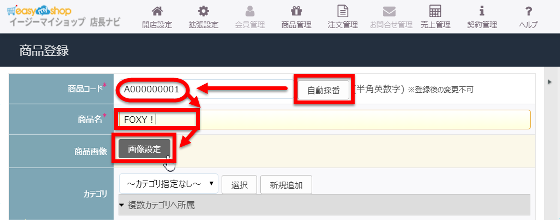
自分のPCに保存されている画像をドラッグ&ドロップでアップロードします。
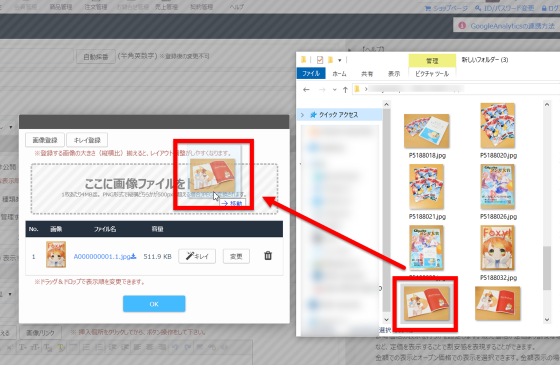
アップロードした画像の右隣にある「キレイ」をクリック。
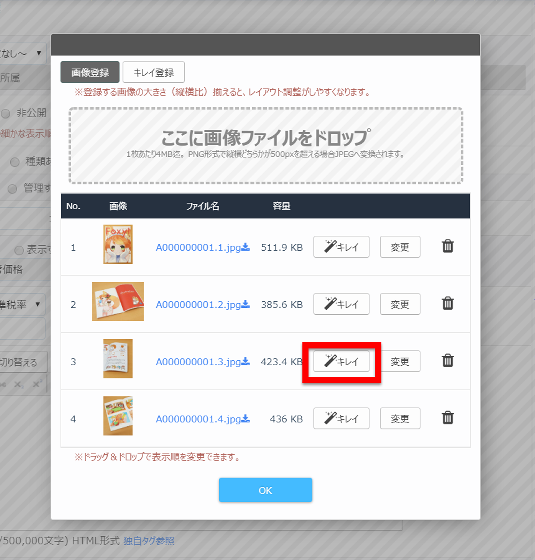
すると、「かんたんキレイ」という機能で画像の一発修正ができるほか、明るさ・コントラスト・力強さ・露出・ガンマといった項目を細かく調整することも可能でした。画像をアップロードした時に「ちょっと暗いかも……」と思っても、編集ソフトを起動して修正して再アップロードする必要はなく、ブラウザだけで修正作業を完結できる点は便利です。
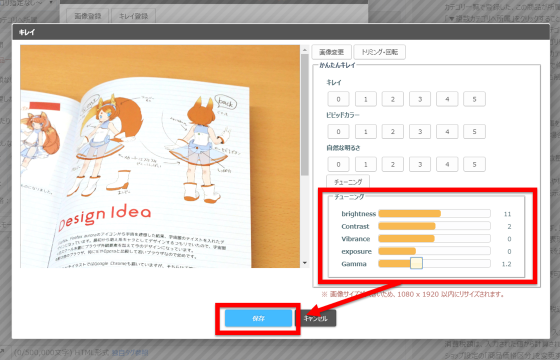
さらにカテゴリの横の「新規追加」をクリック。
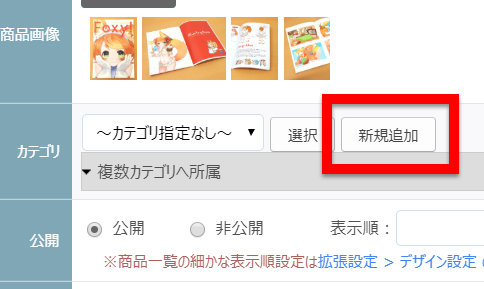
「同人誌」と入力して「保存」を押します。カテゴリはこんな感じでどんどん増やしていってOK。年齢指定作品がある場合は「R-18」といったカテゴリを設定しておけば、後述するアドインと組み合わせて商品ページを開いた時に年齢確認画面を表示させることもできます。
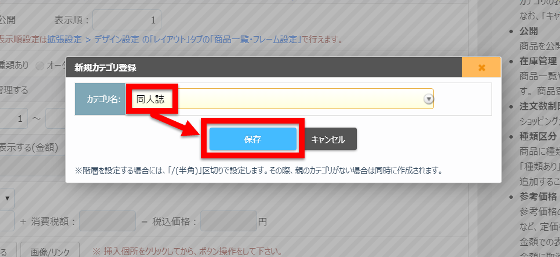
在庫管理を「管理する」にして初期在庫数を入力すれば、何が何冊購入されていったかが自動管理され、品切れになった時に特別処理をせずとも「カートに入れる」ボタンが「売り切れ」「再販売リクエスト」といったボタンに切り替わるのも便利なところ。また、在庫があまりなく不安な場合は1回あたりの注文数を制限することもできます。
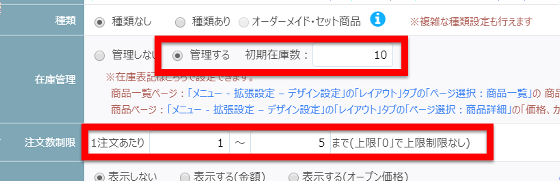
価格や商品説明文も入力。
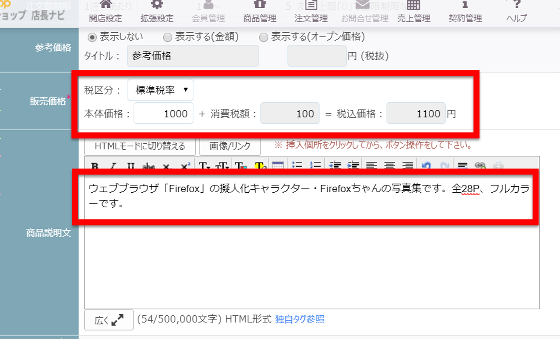
最後に「保存」を押せば完了。
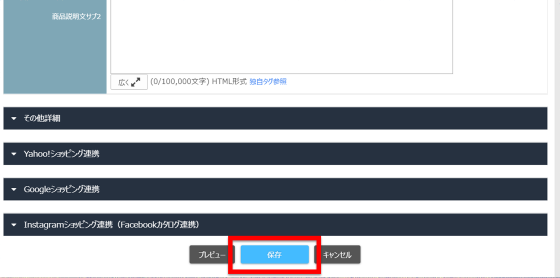
これで、以下のような感じの商品購入ページが完成するわけです。
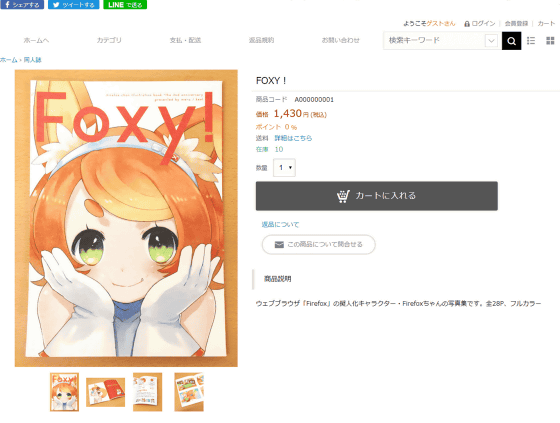
◆直感的な動作でサクサクとショップのデザイン変更
商品登録が完了した時点でオンラインショップを確認してみるとこんな感じ。先ほど真っ白だった部分に商品登録した同人誌がタイル状に表示されています。ただ、この状態だとサイトのデザインがしっくりこないので……
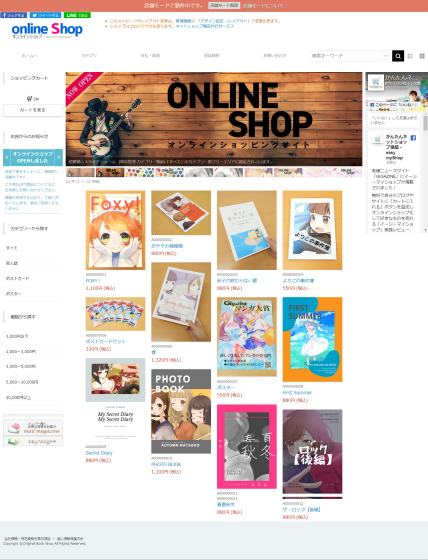
店長ナビの「拡張設定」→「デザイン設定」からショップのデザインを変更していきます。
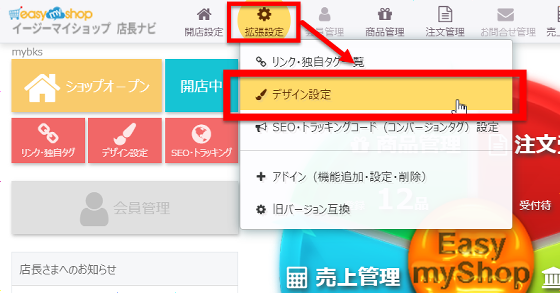
まず最初にテンプレート選び。「デザインテンプレートを追加」をクリック。
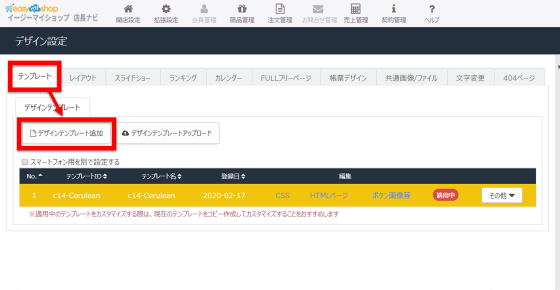
「テンプレート選択」をクリック。
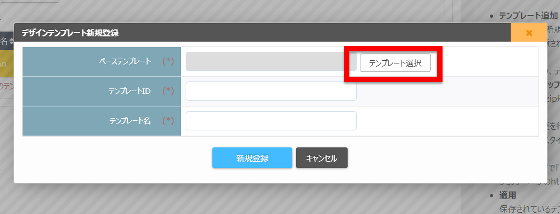
すると、以下のような感じでデザインテンプレートがずらりと表示されます。イージーマイショップのテンプレートはPC・スマートフォンの両方に対応したレスポンシブデザイン。好きなデザインが見つかったら「テンプレートを選択」を押します。
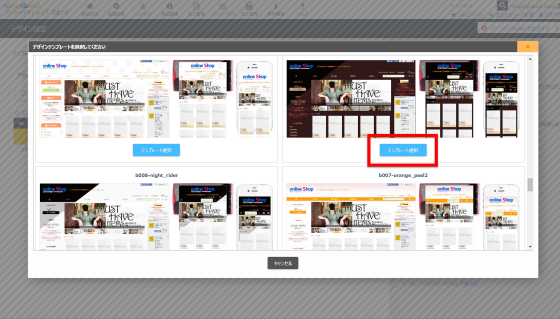
次はレイアウトの調整。
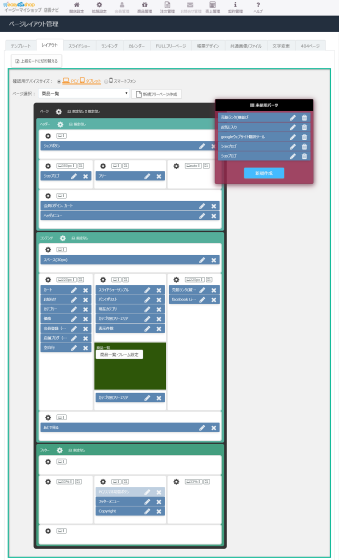
デフォルトのレイアウトは、サイトの一番上にTwitterやFacebookなどのシェアボタンがあり、その次にショップロゴやフリースペースが位置し、それらの下に商品のタイルが表示される仕組み。ショップロゴやフリースペースは不要だなと思ったので、各パーツについている「×」をクリックして削除します。
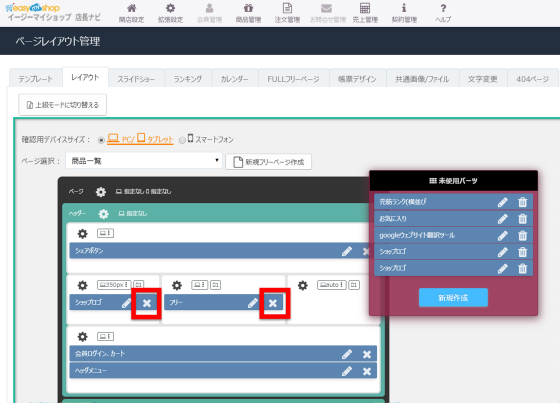
さらに、デフォルトだと全体が3列表示でごちゃっとして見えます。ということで右列にあった売れ筋ランクを左側に移動させ、Facebookの埋め込みも削除してみたところ……
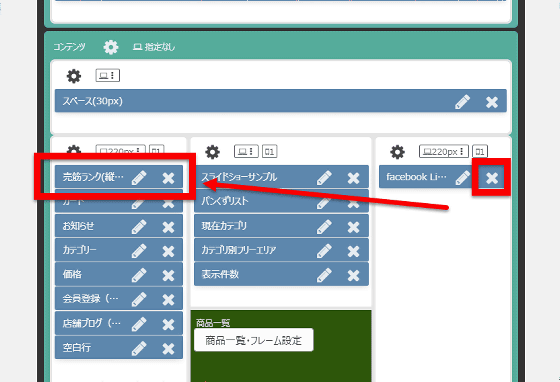
全体が2列表示に。ページの最上部にあったロゴやフリースペースも消えています。
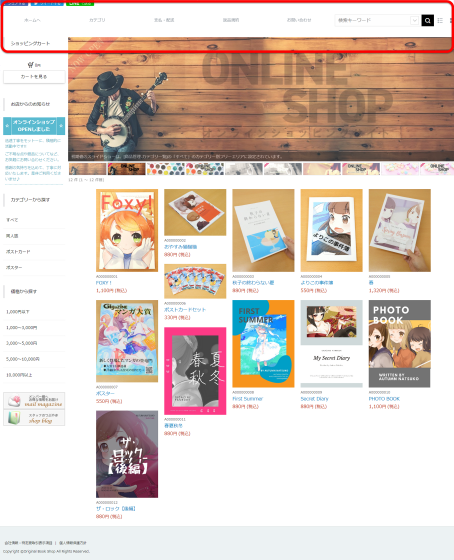
同様にして、PCだけでなくスマートフォンについても、パーツを動かしていくことで簡単にレイアウトの変更が行えます。
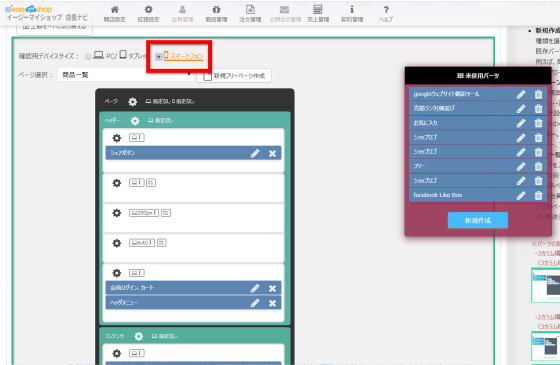
また、デフォルトのスライド画像が同人誌ショップにそぐわないので、これも変更していきます。「スライドショーサンプル」の隣にある編集アイコンをクリック。
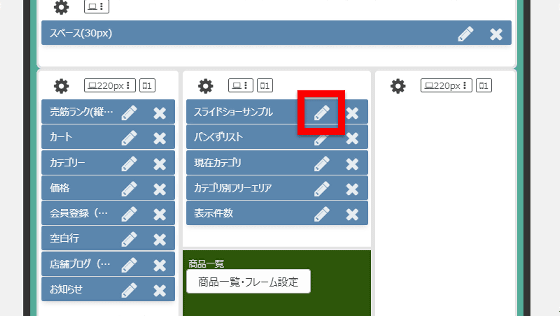
「スライドショー編集」を押します。
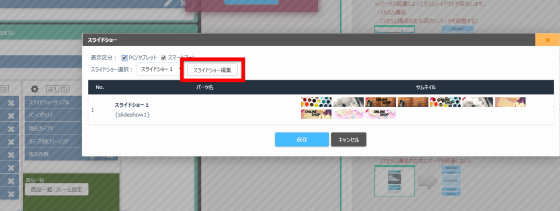
さらに編集アイコンを押します。
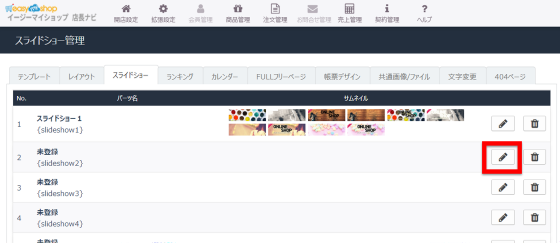
ここでスライドショー用の画像をアップロードし、新しく作成したスライドショーに指定すれば……
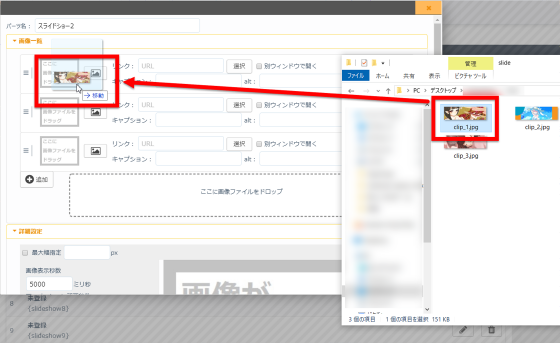
がらっと雰囲気が変わりました。
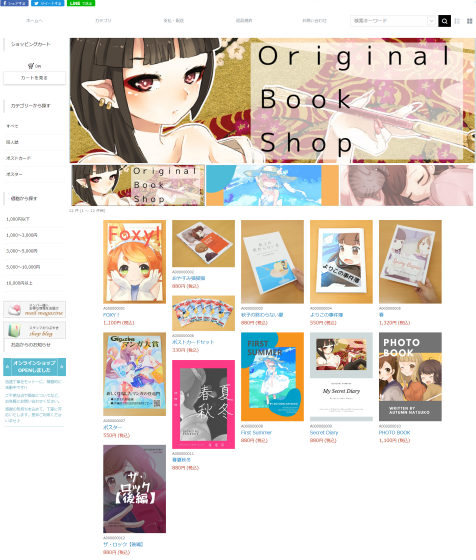
どんどんデザインを変えていきます。「商品一覧・フレーム設定」をクリック。
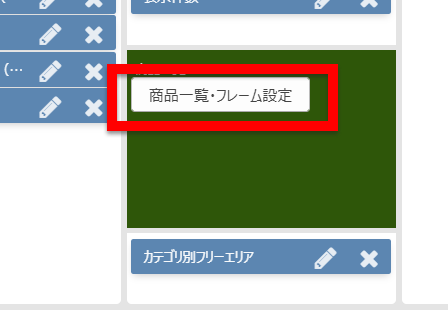
ここではタイル状に表示される商品画像の並びや、価格表示の方法を指定したり……
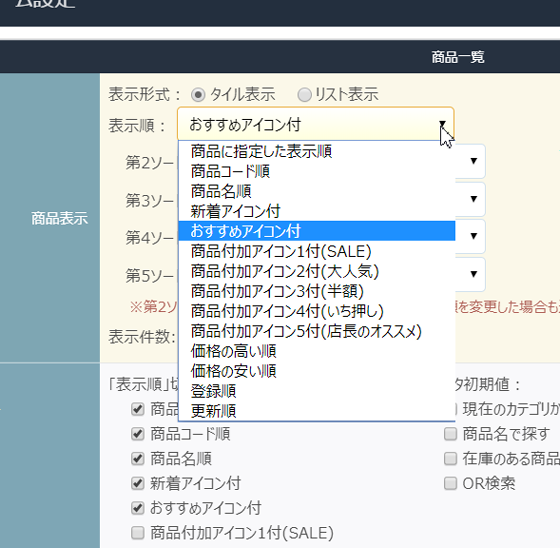
タイルのサイズやカラーを変更・ランダムにしたりできます。

タイルのサイズをランダムにするとこんな感じ。「おすすめ商品や新着商品だけを大きめのタイルで表示する」ということも可能なので、サイトデザインを向上させるだけでなく、商品を効率的にアピールしていけます。
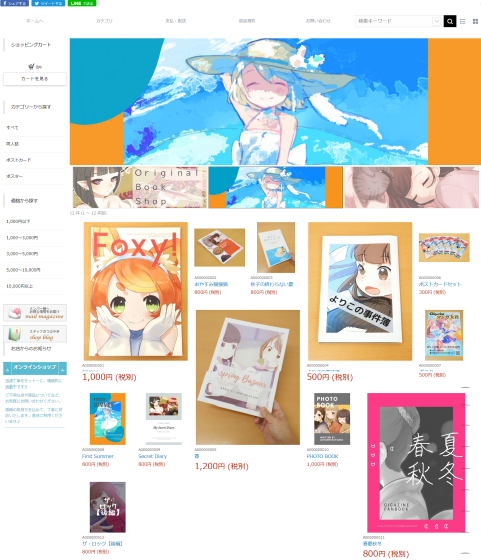
なお、「カートに入れる」「完売しました」といったボタンや、「新着」「オススメ」アイコンも変更可能。再びテンプレートの選択画面に戻って「ボタン画像等」をクリック。
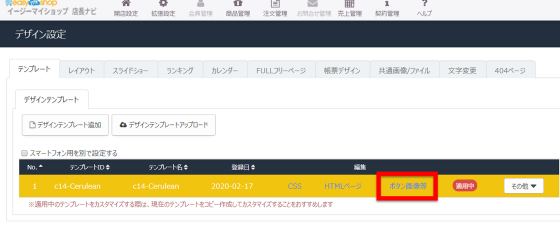
ここでサイトのロゴや……
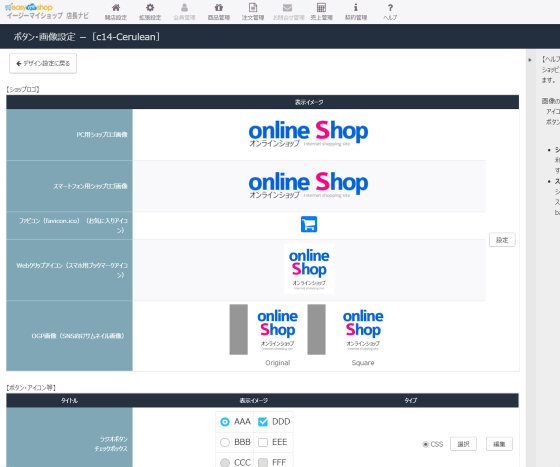
ボタン・アイコンの変更ができます。アイコンは画像とCSSで指定可能で、デフォルトではCSSになっていますが、これを画像に変更して「選択」をクリック。
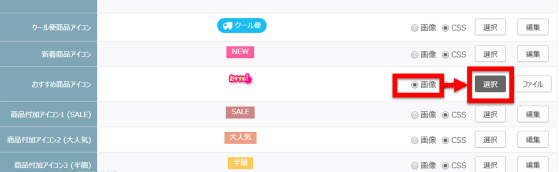
するとさまざまなバリエーションの中からアイコンを選ぶことが可能でした。
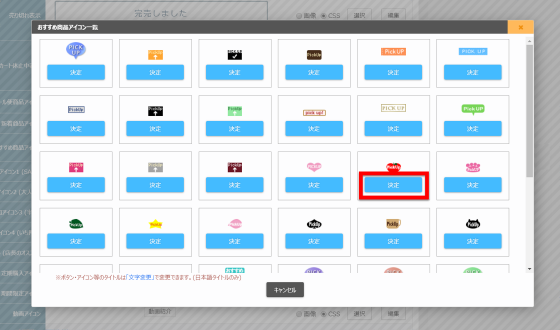
さらに、「カートに入れる」ボタンについても、画像に指定して「ファイル」をクリック。

自分のPCに保存されているファイルをアップロードします。
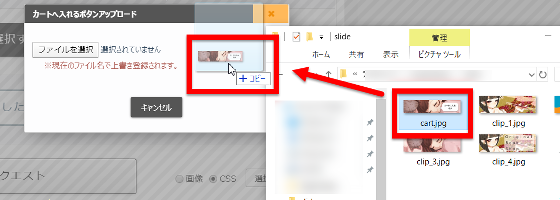
変更前の各商品ページはこんな感じ。
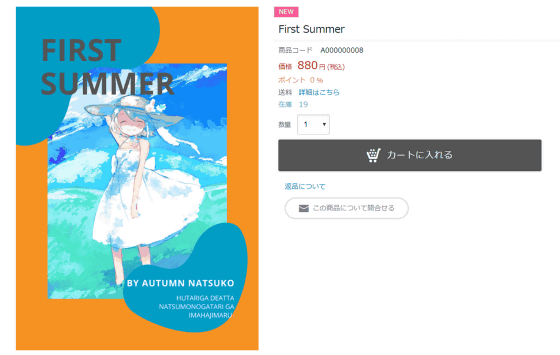
「カートに入れる」ボタンを変更するとこう。ページ上にオリジナルの「カートに入れる」ボタンを配置できるので、さらにショップデザインを細かくカスタマイズすることができます。
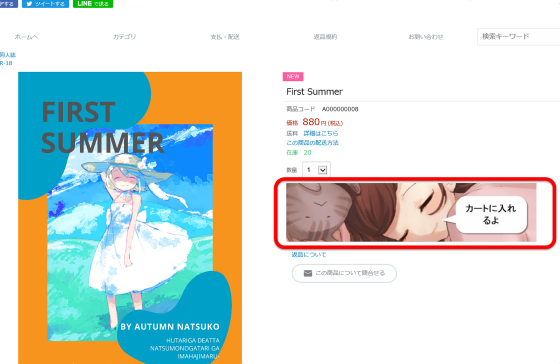
◆種類別販売・価格二重表記・期間限定販売・オプション販売など多様な売り方を試してみた
基本的な商品ページには「本のタイトル」「価格」「在庫」「数量指定ボタン」「カートに入れるボタン」「問合せボタン」が表示されますが……
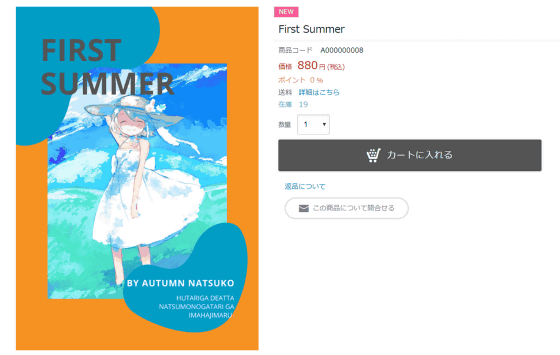
各商品ページの内容は、さらに細かく設定していくことも可能です。例えば、商品にサイズやカラーなどのバリエーションがある場合、それらを種類として登録可能。商品登録ページで「種類あり」を選択して「A4サイズ」「A5サイズ」といった形で価格とともに指定します。
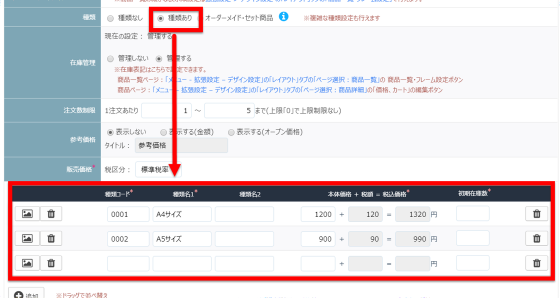
するとこんな感じで、商品ページから各サイズを注文できるようになりました。
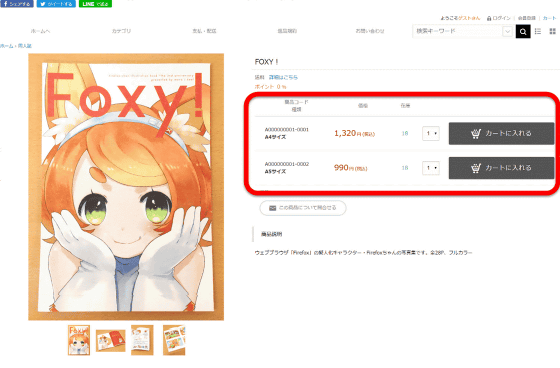
また、参考価格を登録すると……
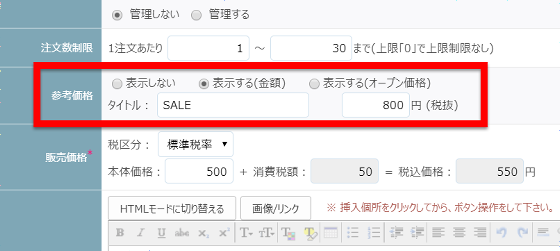
セール中の商品などについて、値引き前・値引き後の価格を並べて表示できるので、「今買うとオトク!」というのをアピールできます。
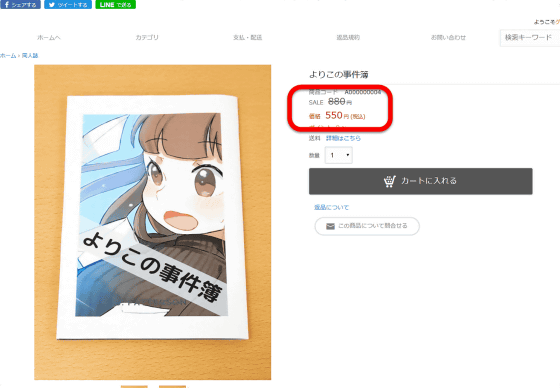
また、販売期間を指定すると……
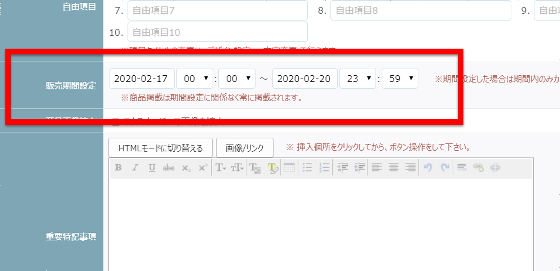
期間限定販売も行えます。
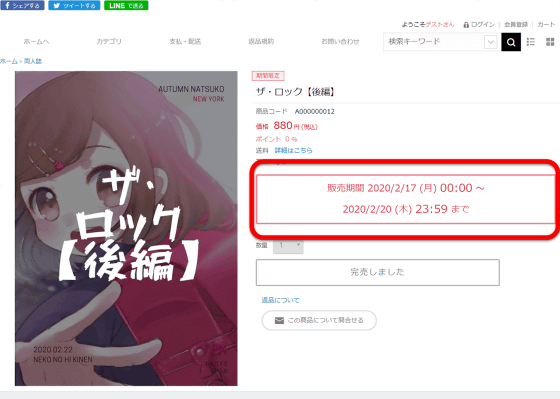
また、シリーズものの作品の場合、「この本を購入するならこっちの本をオプションとしてどうぞ」という選択肢があると、買い手にとっても売り手に取っても便利なもの。これも、商品登録ページから可能で、オプション商品の「追加」をクリックし……
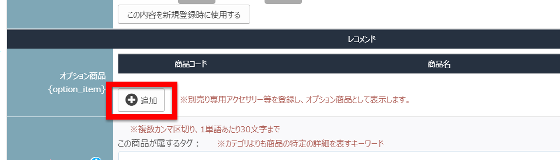
商品一覧からオプションとなるものを選択。
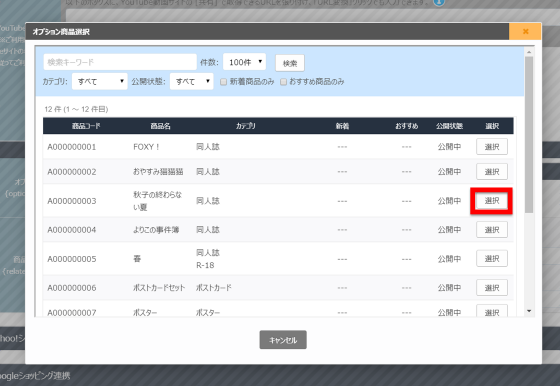
すると、各商品のページ下部に、指定したオプション商品が表示されるようになりました。
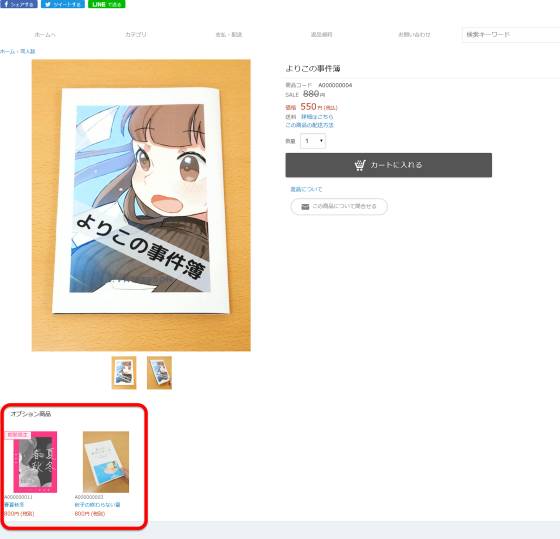
商品ごとに「送料込みの価格にする」「送料別の価格にする」と選ぶことも可能。まずは各商品ページの「その他」の欄で「送料無料」に設定します。
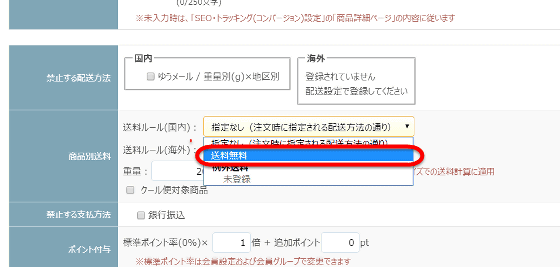
各商品ページの表示価格を「送料別価格」から……
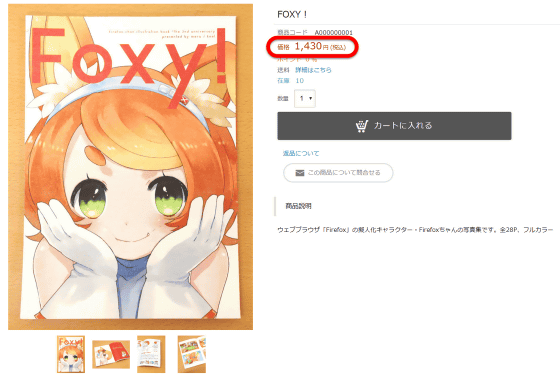
「送料込み価格」に変えます。
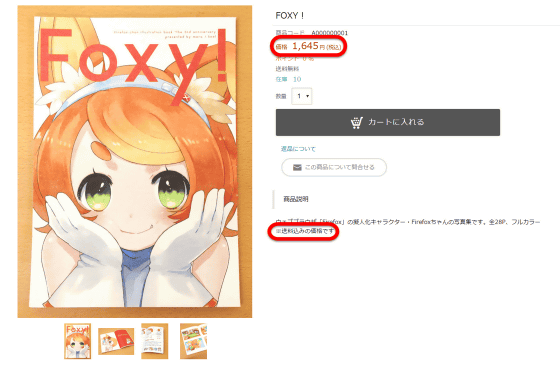
すると本来であれば「支払い方法選択」画面には送料が表示されるところが……
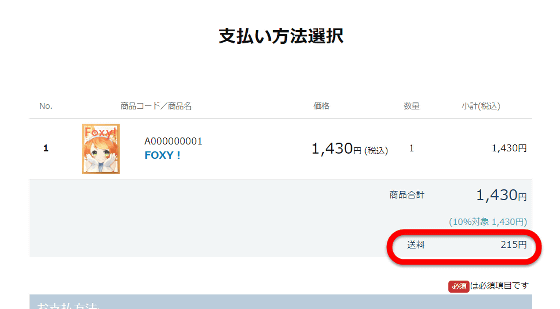
送料が含まれない形になりました。買い物をしている側からすると、「送料込みの価格はいくらだろう?」と気になるところなので、送料込み価格を表示することで買い手に安心してもらえるシステムにできるわけです。
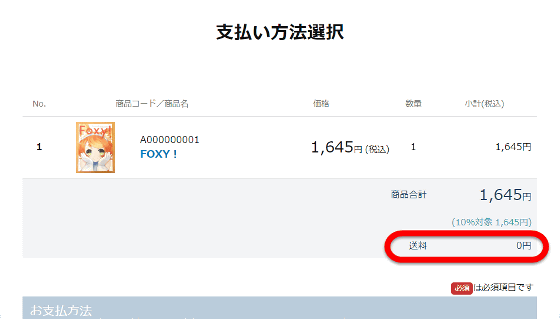
◆アドインで「年齢・同意確認」「再販売リクエスト機能」「オーダーメイド販売」「クーポン機能」「購入回数制限機能」「会員機能」など使ってみた
さらに多様な販売方法を実現するには、「拡張機能」から「アドイン」を選択。
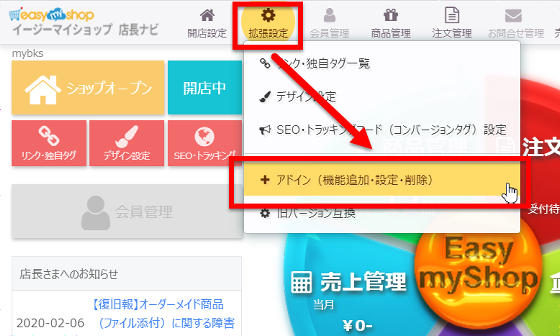
これがアドインページ。
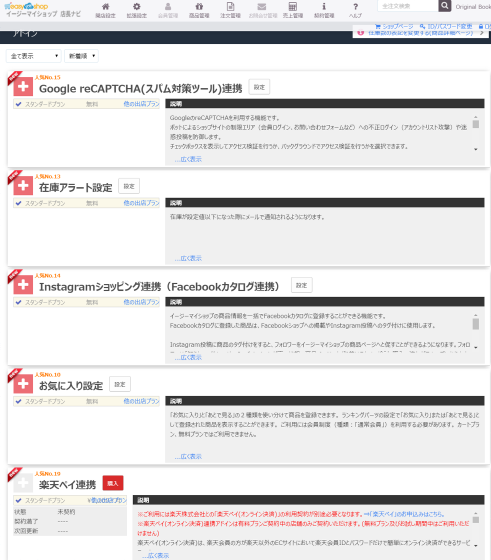
まずは年齢・同意確認機能を使ってみます。「設定」をクリック。
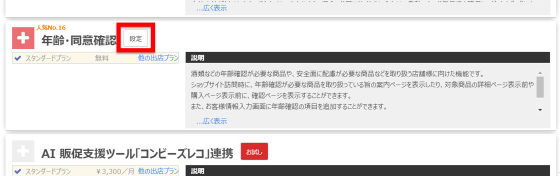
「有効」にチェックを入れて、購入手続きページに年齢入力が必要にし、「詳細」をクリック。
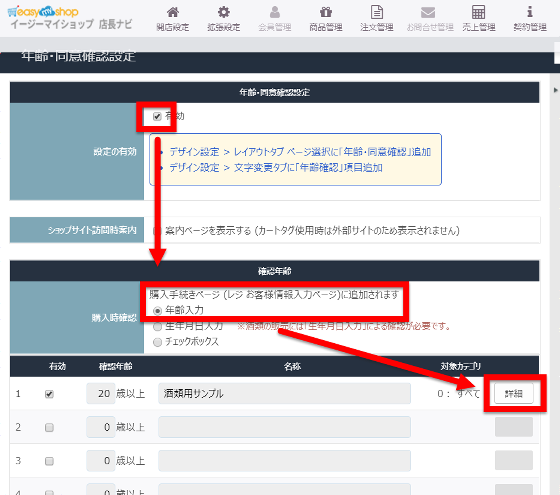
ここで、商品登録ページで作ったカテゴリ「R-18」を指定します。
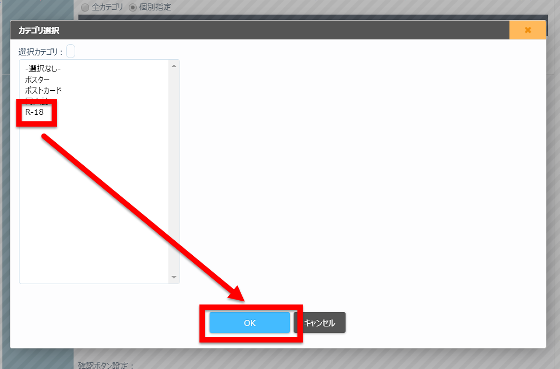
確認ページの表示はテンプレートがあるので、それをR-18同人誌仕様に編集。
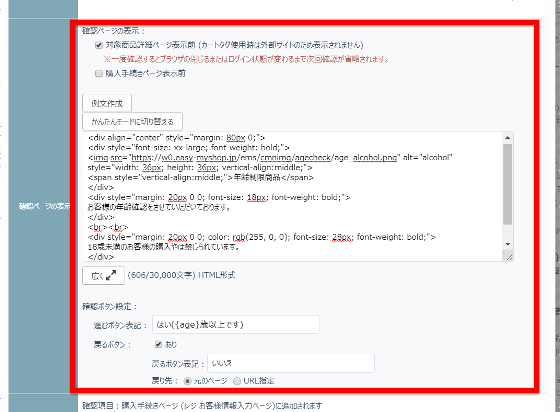
すると、ショップでR-18カテゴリに指定されている商品を開こうとした時に……
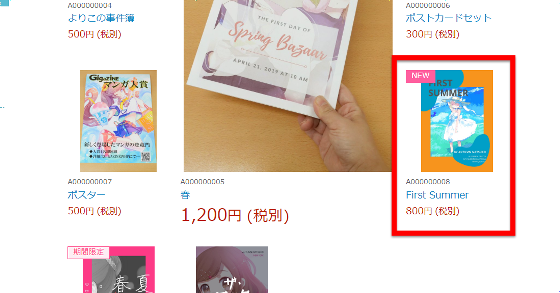
こんな感じの画面が現れます。「はい(18歳以上です)」をクリックすると……
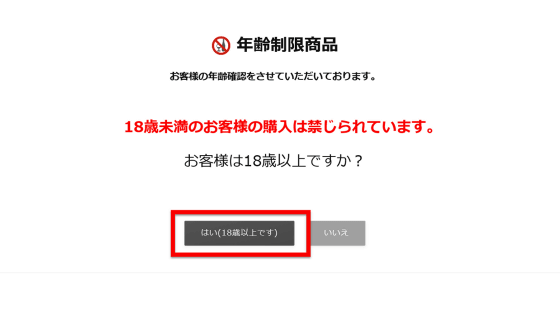
商品ページが表示されました。なお、いったん年齢確認が完了すると、Cookieが消えるまでは同じページの年齢確認が不要になります。
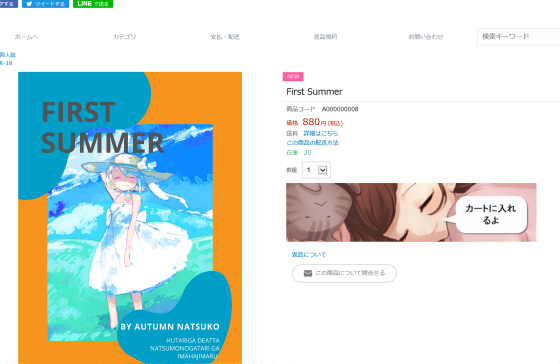
なお、店長ナビの「商品管理」→「カテゴリ一覧」を開くと、ショップページに表示されるカテゴリの順序をドラッグ&ドロップで変更したり、1つのカテゴリを別のカテゴリのサブカテゴリに指定したりすることができます。
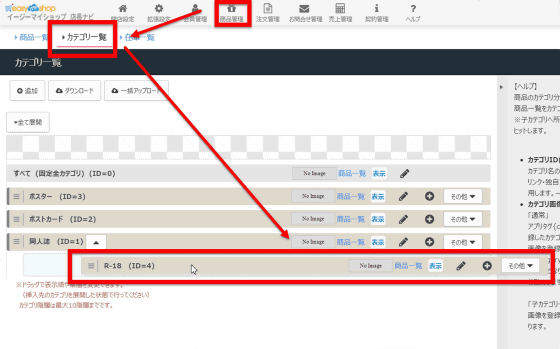
また、「本をサインや手描きイラスト入りで販売したい」という場合、「オーダーメイド・セット商品」というアドインが使えます。

オーダーメイド機能のアドインを有効にし、商品一覧ページの価格表記や、オプション選択フォームなどを選択して「保存」をクリック。
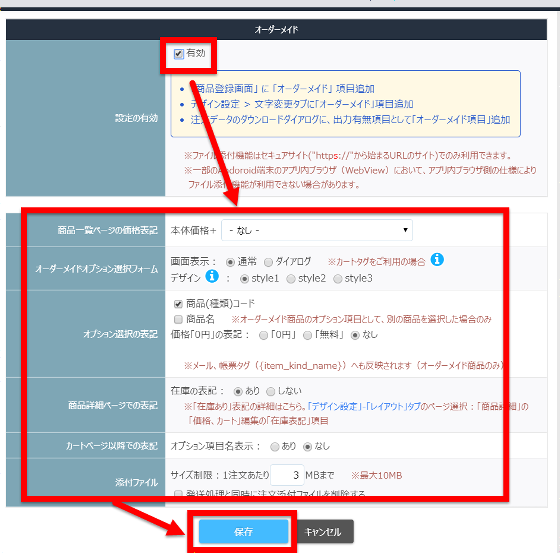
各商品の登録ページに戻ると、「オーダーメイドまたはセット販売」という項目が選べるようになったのでラジオボタンにチェックを入れると、ページに赤枠で囲った部分のような画面が現れます。
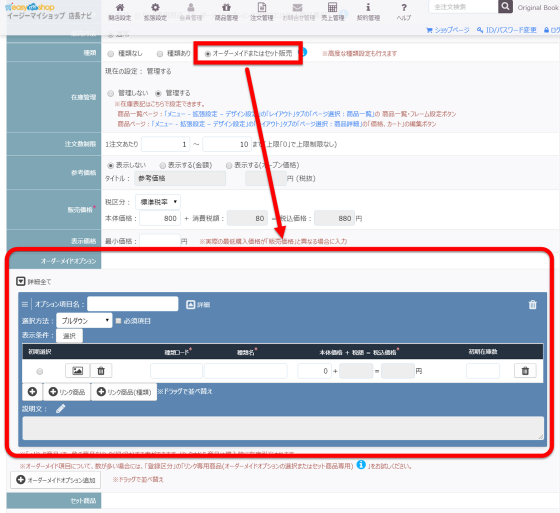
ここでオプション項目名や選択方法などを指定。
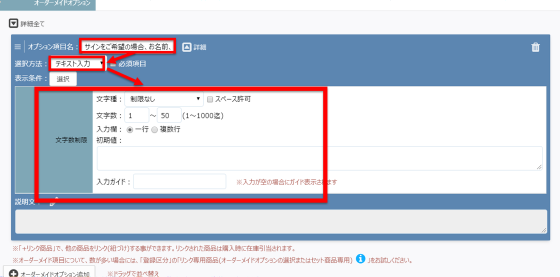
これでオーダーメイド希望のテキスト欄を設置できました。
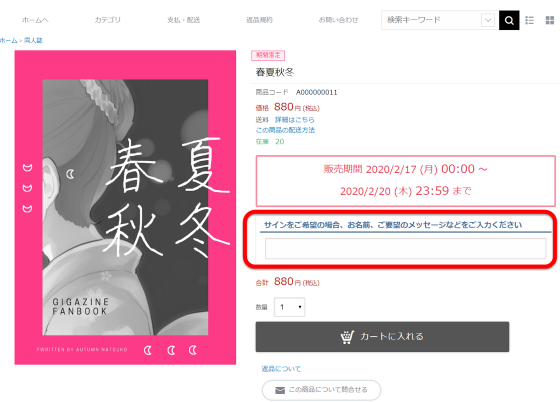
また、デフォルトの場合、商品が売り切れると「完売しました」と表示されるだけなのですが、「再販売リクエスト機能」というアドインを使うと、このボタンを「再販売リクエスト」に変えることができ、再販すべき人気商品を調べることができるようになります。「設定」を押して……
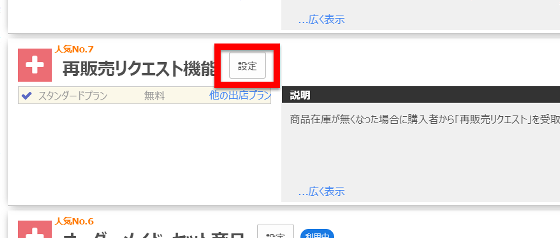
「有効」にチェックを入れ、「保存」をクリック。
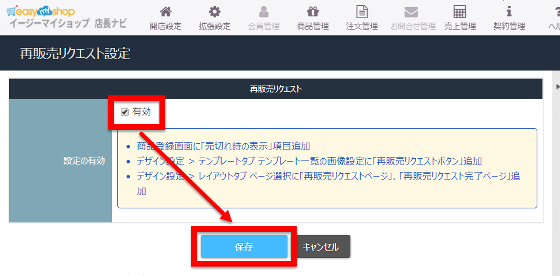
このアドインを入れると、商品登録ページの「売り切れ時の表示」として「売切れ」か「再販売リクエスト」が選べるようになります。
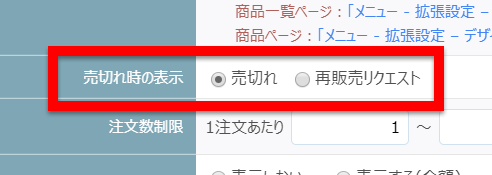
これが実際に「再販売リクエスト」ボタンに入れ替えてみたページ。再販売リクエストは、リクエスト数やリクエスト時のメッセージを店長ナビから管理できるようになり、「この本はこのくらい再販してもよさそうだな」という判断に役立ちます。
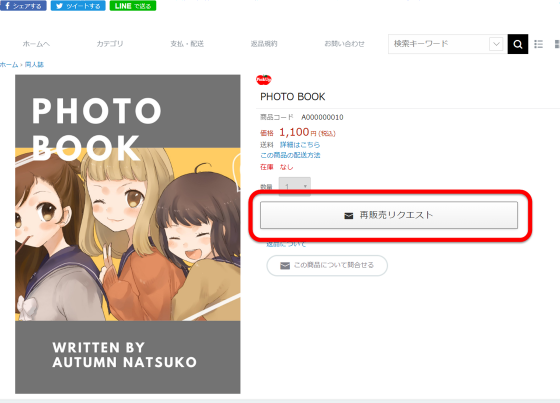
さらに、「クーポン機能」というアドインも入れてみます。
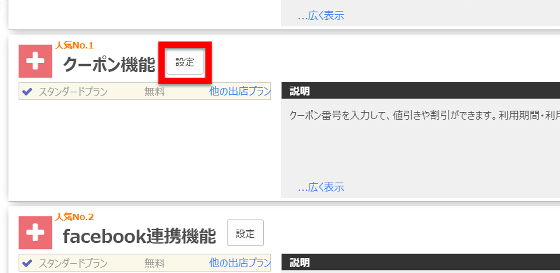
「有効」にチェックを入れて「保存」をクリック。
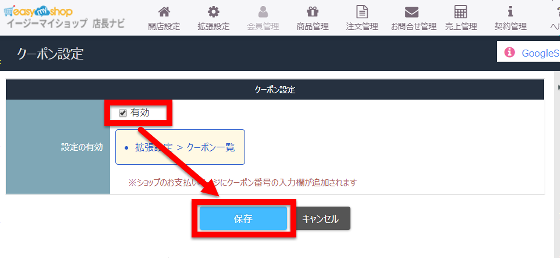
クーポン機能のアドインを入れると店長ナビの「拡張設定」に「クーポン一覧」というボタンが現れるので選択します。
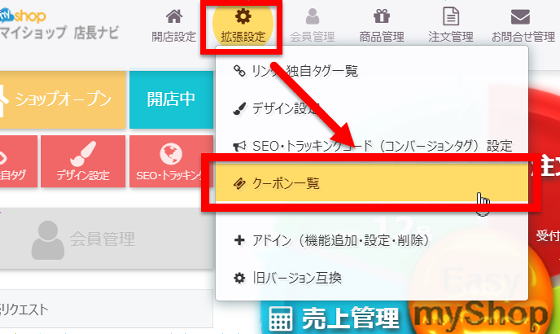
「新規登録」をクリック。
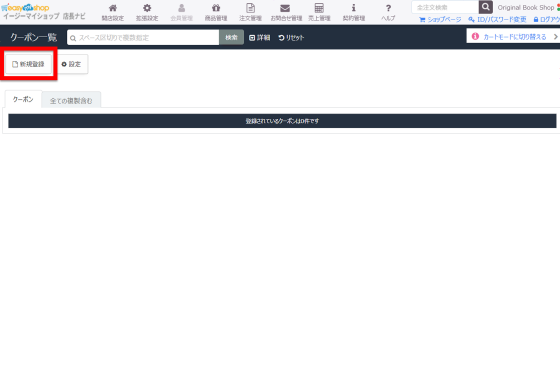
クーポン番号・クーポン名・割引率や割引金額・有効期限・利用回数制限・商品カテゴリなどを指定して「OK」を押すと……
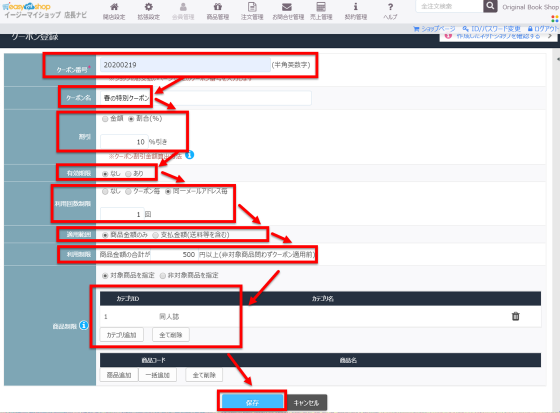
購入者が支払い方法を選ぶ時に、クーポン番号の入力欄が現れるようになります。クーポンを入力し「最終画面へ」を押します。
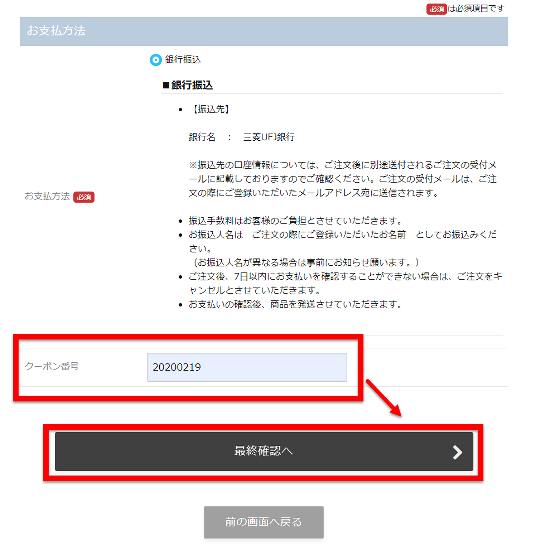
すると、ご注文内容確認でクーポンによる割り引きが行われました。
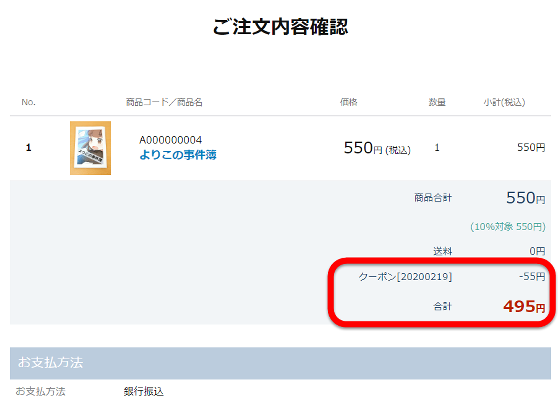
同好の士に届くべき同人誌が転売業者に買い占められてしまうのは防ぎたいところ。そういう時に役立つ、ユーザーの1商品あたりの購入回数を制限するアドインもあります。
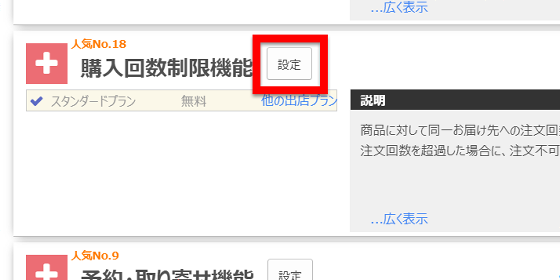
これは「お届け先氏名」「お届け先住所」「注文者メールアドレス」という3つの項目のいずれか、あるいは全てが一致した時に複数回の注文を不可にするというもの。なお、この機能は1回あたりの商品注文数ではなく、「購入回数」を制限する機能で、商品注文数を制限するには別途商品ページから登録することになります。
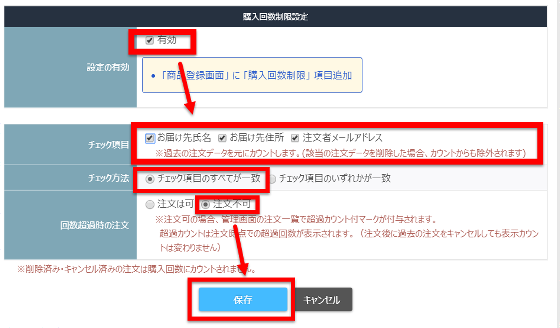
アドインをいれた後に商品登録ページを確認すると、「購入回数制限」という項目ができていたので、ここに数を入力します。今回は「2」と入力しました。
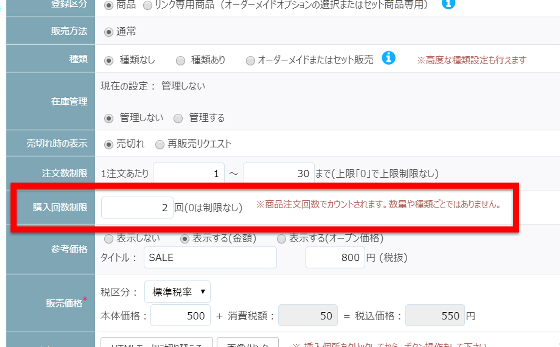
設定が完了した後、「カートに入れる」ボタンを3度以上押すと、「注文回数の制限に達しているため注文できません」と表示されました。
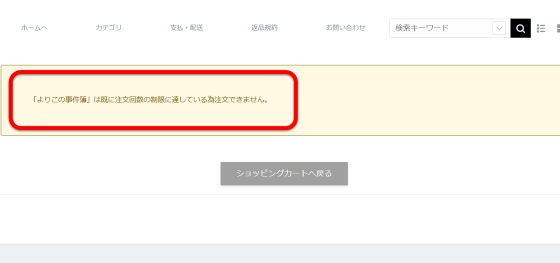
「会員機能」というアドインもあります。会員登録によって購入者は面倒な入力の手間を省け、ポイントをためたり、会員限定クーポンを使うことも可能。またショップを運営する側は、自分の固定ファンを作れるチャンスが増えるので、まさにWin-Winな関係を築けます。
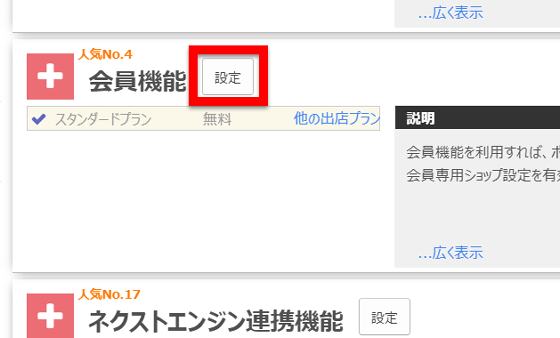
今回は通常会員を選択。なお、会員のみ閲覧・購入可能な専用ショップを作ることもできます。
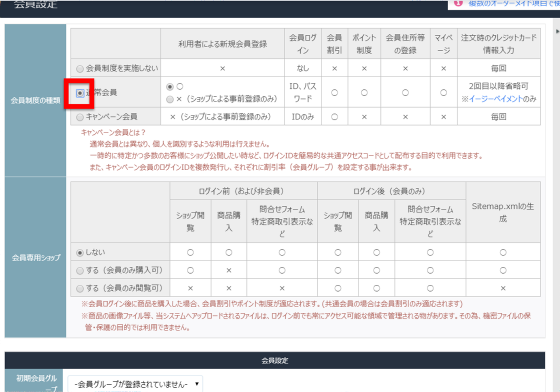
会員機能が有効になると、「こういうのが好きなら、こういう本も好きなはず!」と提案するオススメ機能が使えるほか、注文履歴・ポイント制度なども利用可能になります。
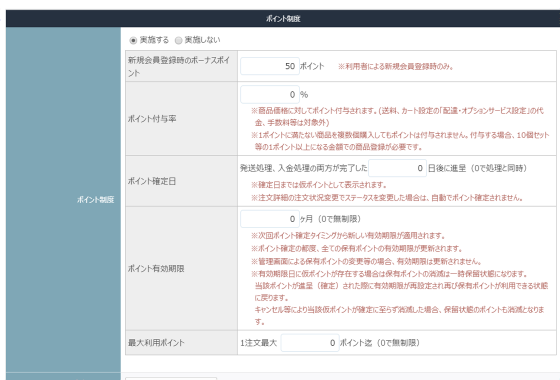
また、会員登録時にメルマガ配信の許諾を得ることも可能。会員管理から会員情報のダウンロードができるので、メールアドレスをCSV形式でダウンロードしてメールの一斉配信に利用してもOKです。
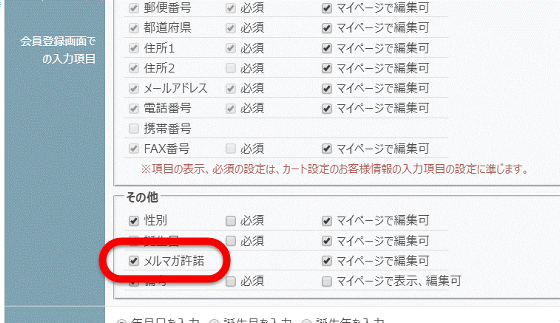
そして、デフォルトの状態だとお問い合わせはメールで送られてくるだけなのですが、「お問合せ管理機能」というアドインを設定すると、問い合わせ内容を店長ナビから見ることが可能になります。「設定」を押して……
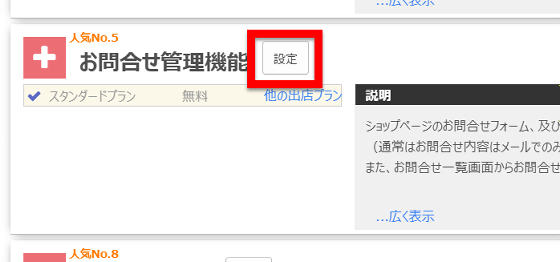
「有効」にチェックを入れます。
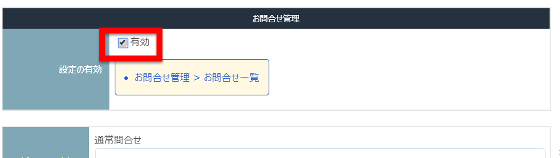
ショップを確認してみると、ページ上部に問い合わせのボタンがありました。
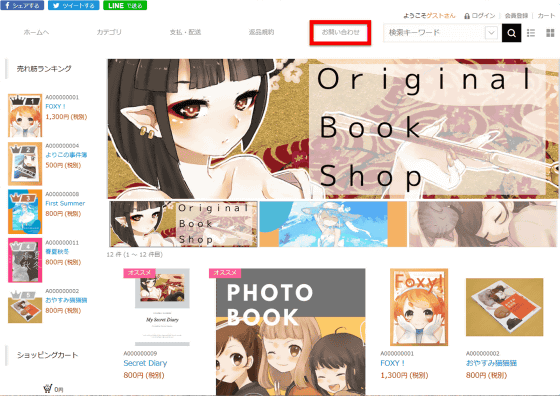
デフォルト状態の問い合わせフォームはこんな感じです。
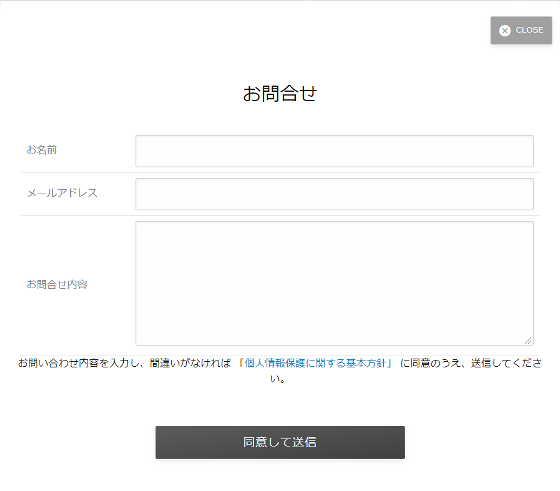
アドインを入れると、店長ナビ「お問合せ管理」から「お問合せ一覧」が確認できるようになります。
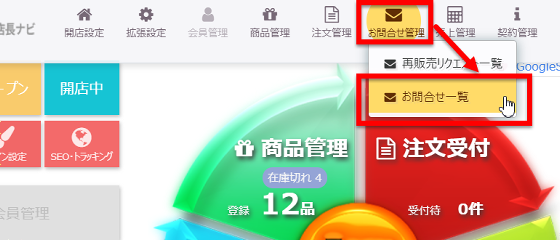
「お問合せ一覧」はこんな感じ。各問合せの差出人やメールアドレスも一覧から確認でき、ページ上部に「未対応」「対応中」「対応済み」がそれぞれ何件あるかが一目でわかる仕組みなので、問合せが重なっても返信もれを防ぐことができるわけです。
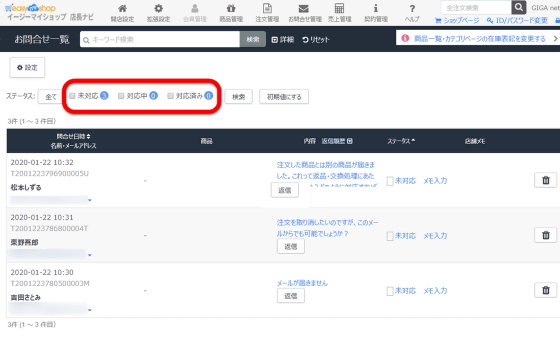
なお、テンプレートの設定と同じ「デザイン設定」の画面には「帳票デザイン」というものがあり、ここには「お買い上げ明細書」「納品書 兼 領収書」「送付状」のテンプレートがありました。
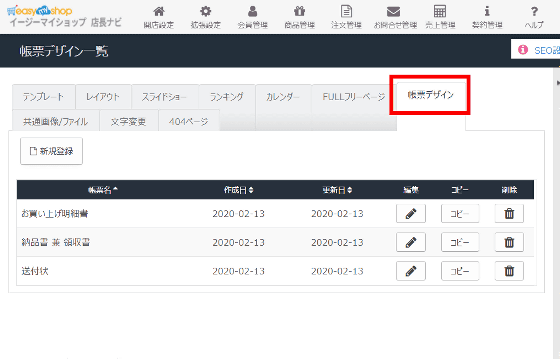
例えばこれがお買い上げ明細書のテンプレート。イージーマイショップは面倒な作業がボタン1つで解決するテンプレートが各種そろっているところも便利な点の1つですが、帳票関係もいちいち自分で入力しなくとも、テンプレートを利用すればサクッと作成できるのでありがたいです。

イージーマイショップにはこの他にも便利機能が盛りだくさんとなっており、以下のウェブサイトから料金プランとそれぞれの機能を確認できます。
ネットショップ開業はイージーマイショップ | セット販売やオーダーメイド商品に強いネットショップ構築
https://www.easy-myshop.jp/
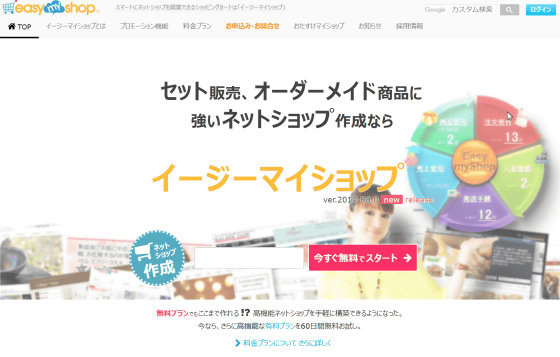
なお、注文が来てから発送までの流れは以下の記事から確認できます。
自分好みにネットで物を売る方法と手順を最適化できる「イージーマイショップ」で実際に物を売るとこんな感じ - GIGAZINE
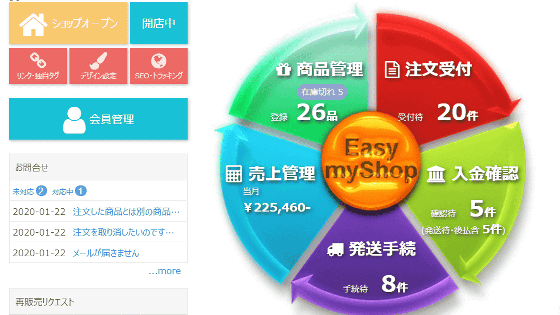
・関連記事
簡単にありとあらゆる自分好みの売り方ができる「イージーマイショップ」でネット上にお店を開くとこうなる - GIGAZINE
自分好みにネットで物を売る方法と手順を最適化できる「イージーマイショップ」で実際に物を売るとこんな感じ - GIGAZINE
ゲームのパワーアップ感覚でどんどんクーポン・会員割引・SNSやGoogleショッピング連携などのアドインを追加して「イージーマイショップ」の売る力を上げまくってみた - GIGAZINE
無料で自分のブログやサイトに「カートに入れる」ボタンを追加しオンラインショップ化して好きなものを売れる「イージーマイショップ」実践レビュー、無料機能だけでもかなり使える - GIGAZINE
・関連コンテンツ
in ネットサービス, レビュー, 広告, Posted by darkhorse_log
You can read the machine translated English article If you try to make your own fanzine shop….